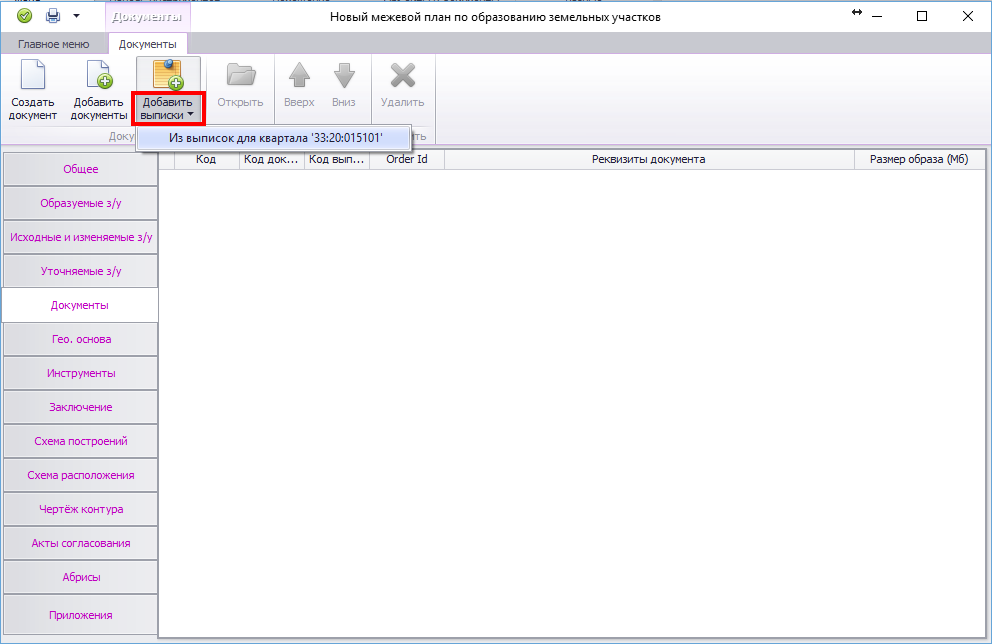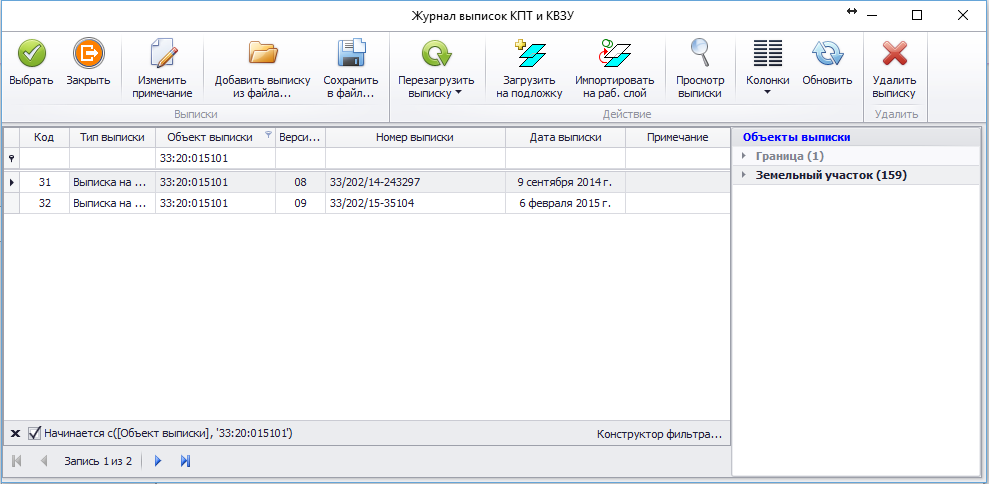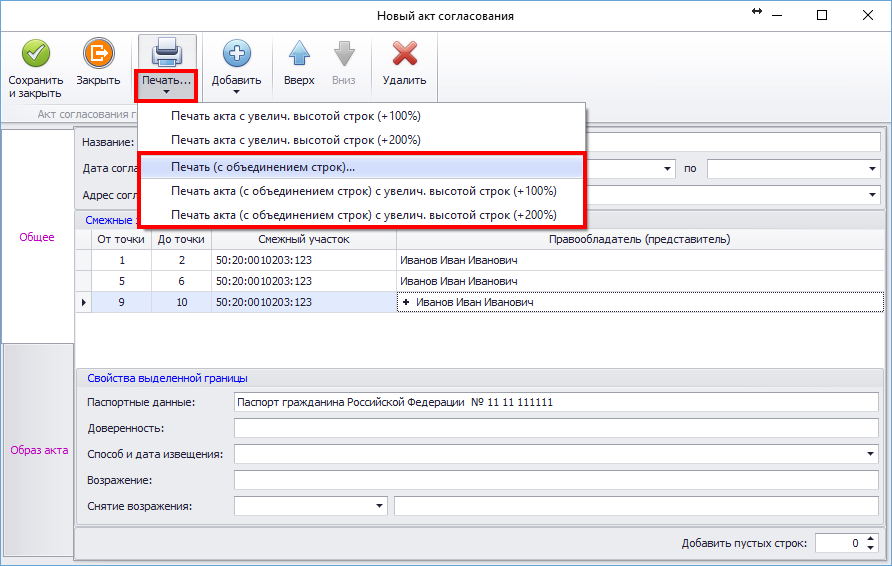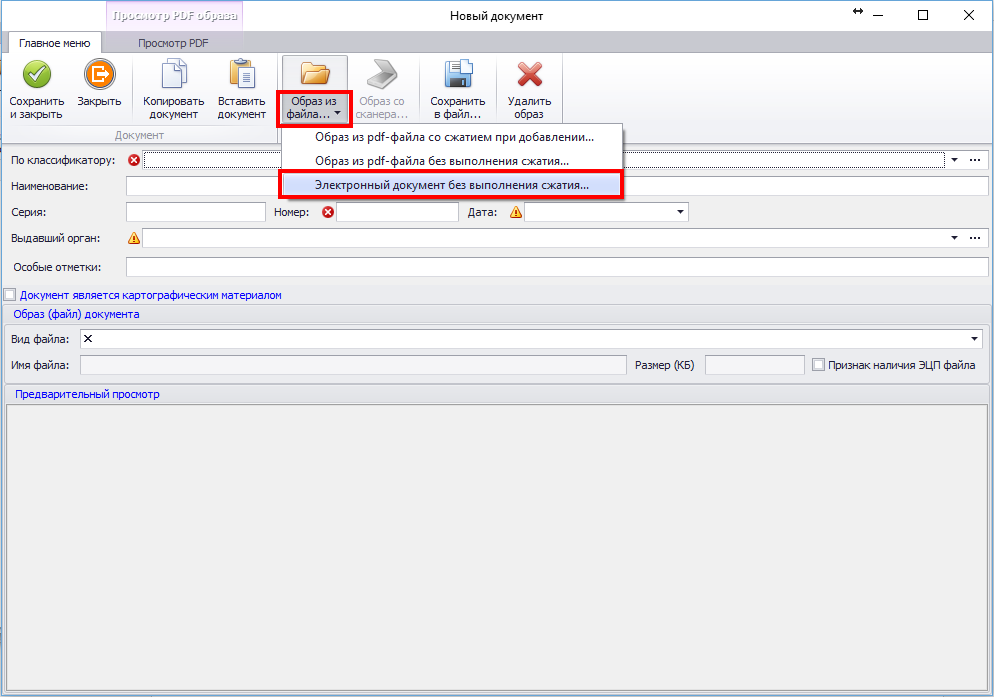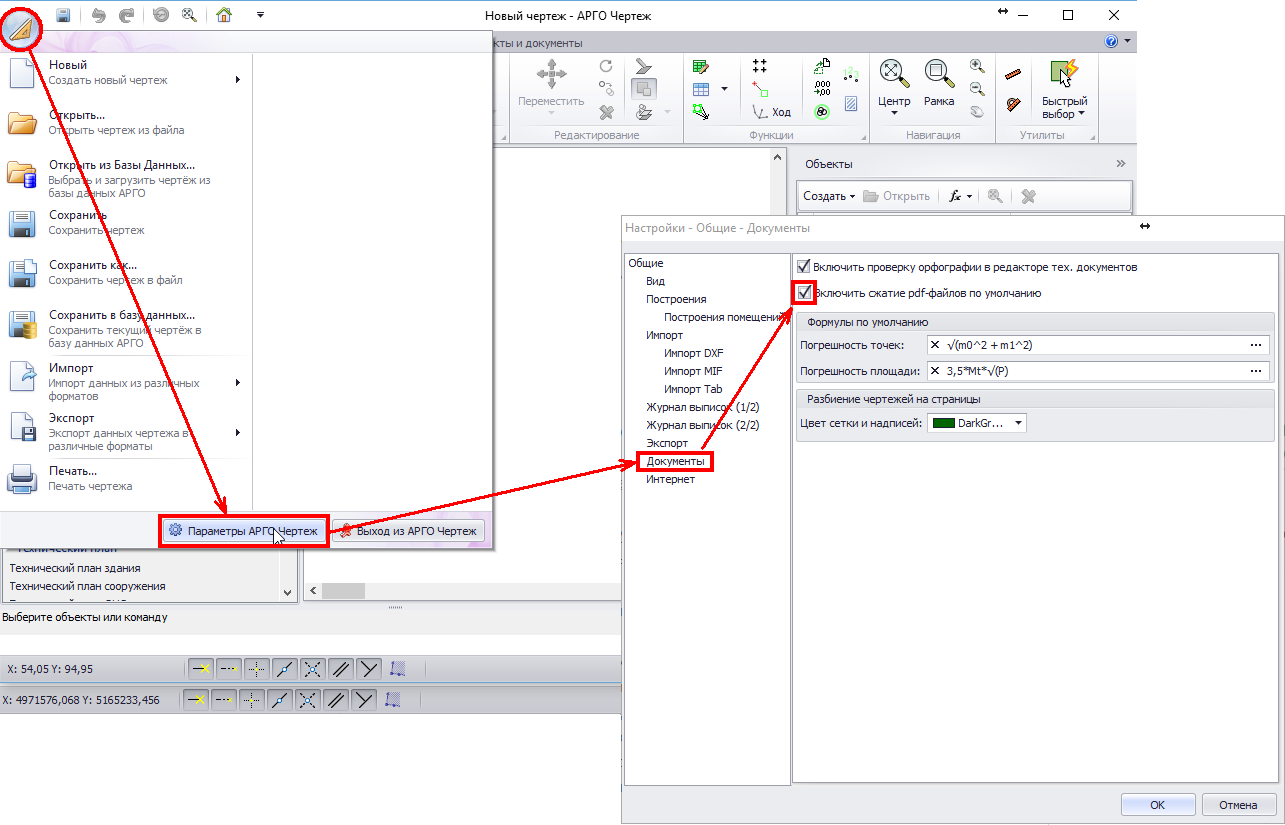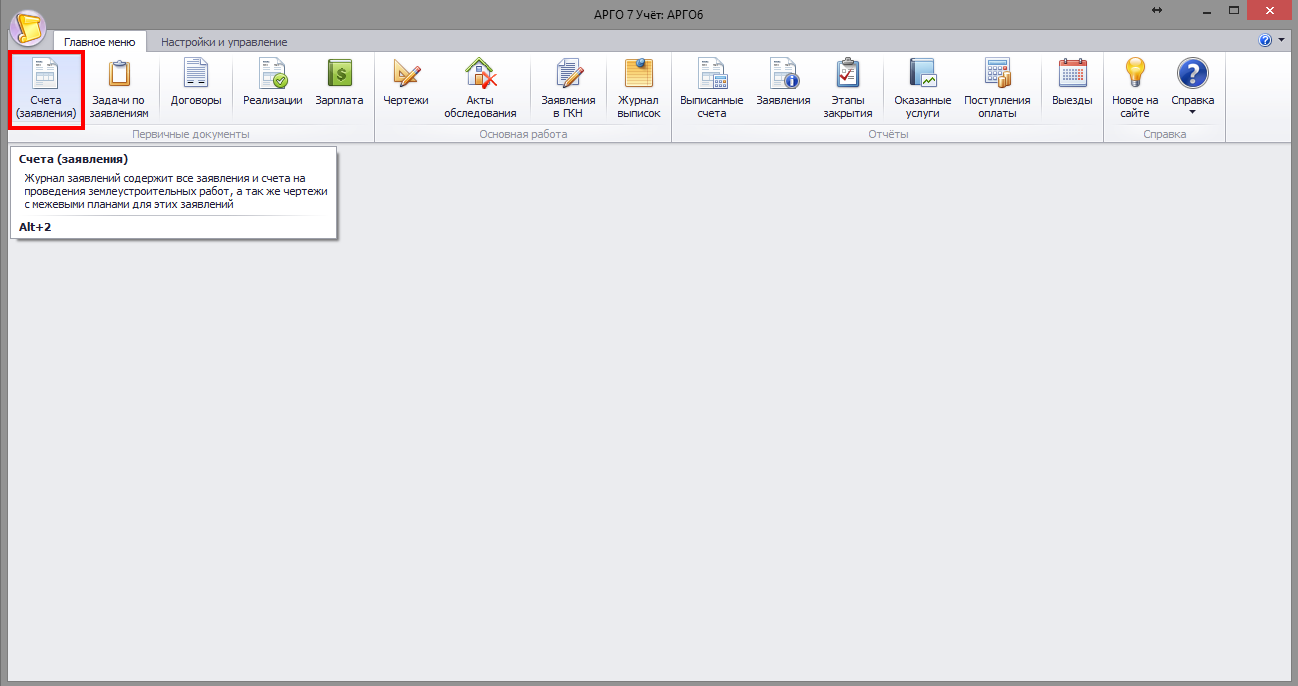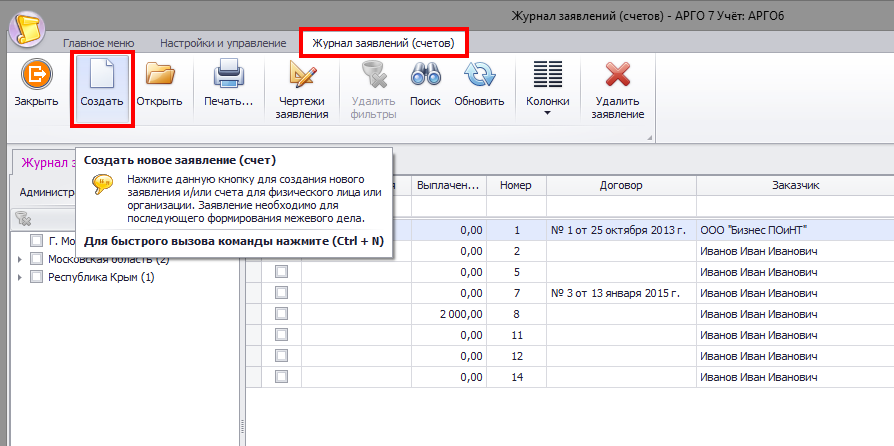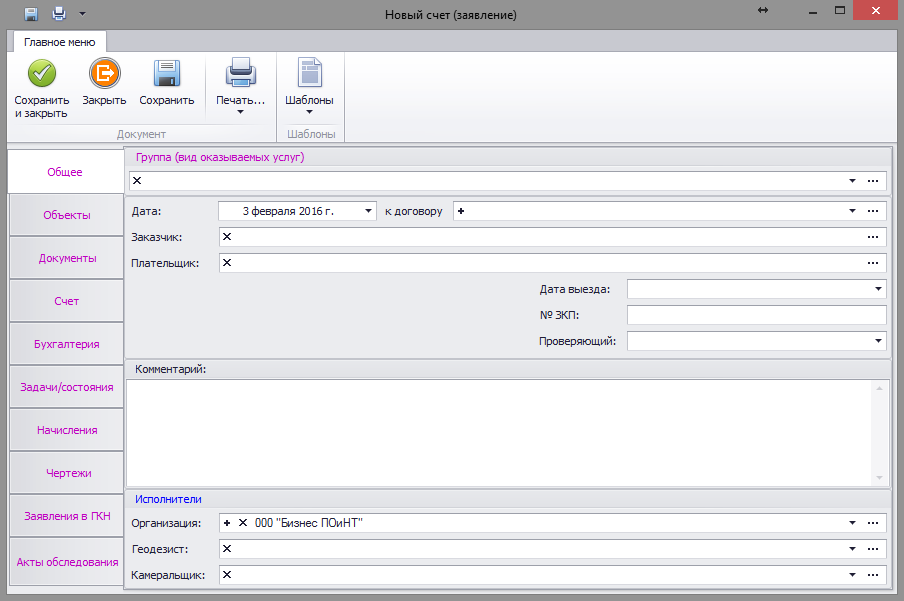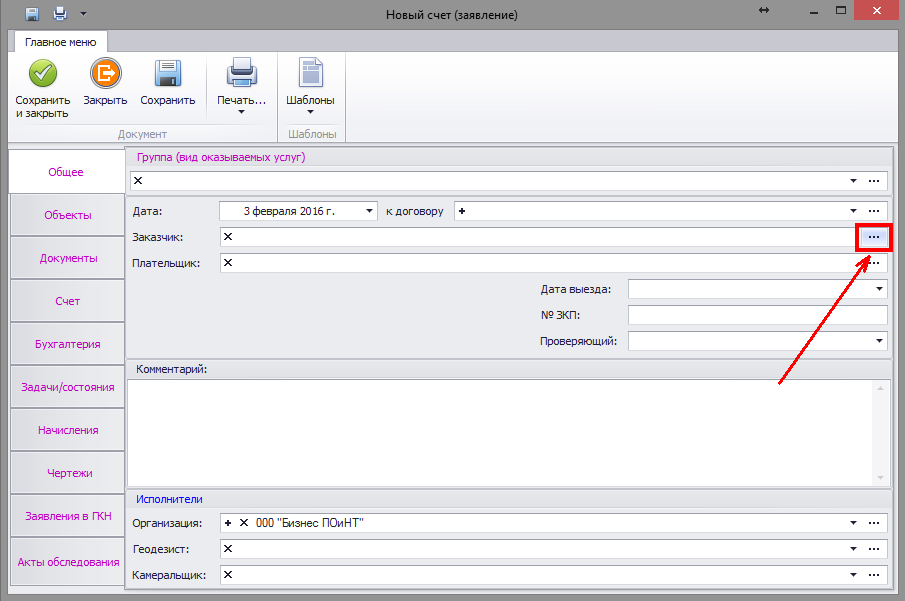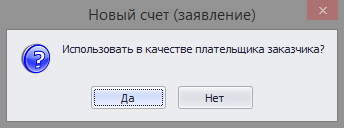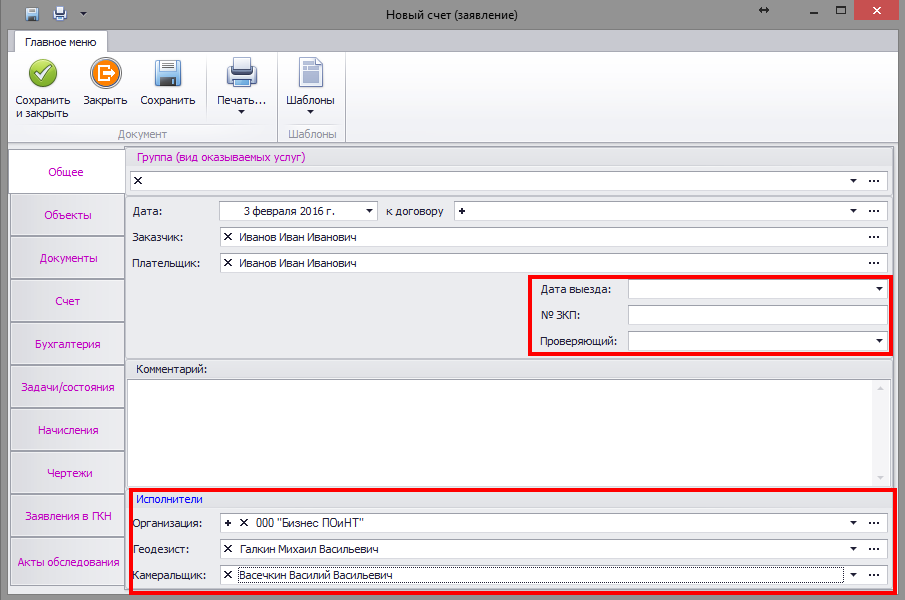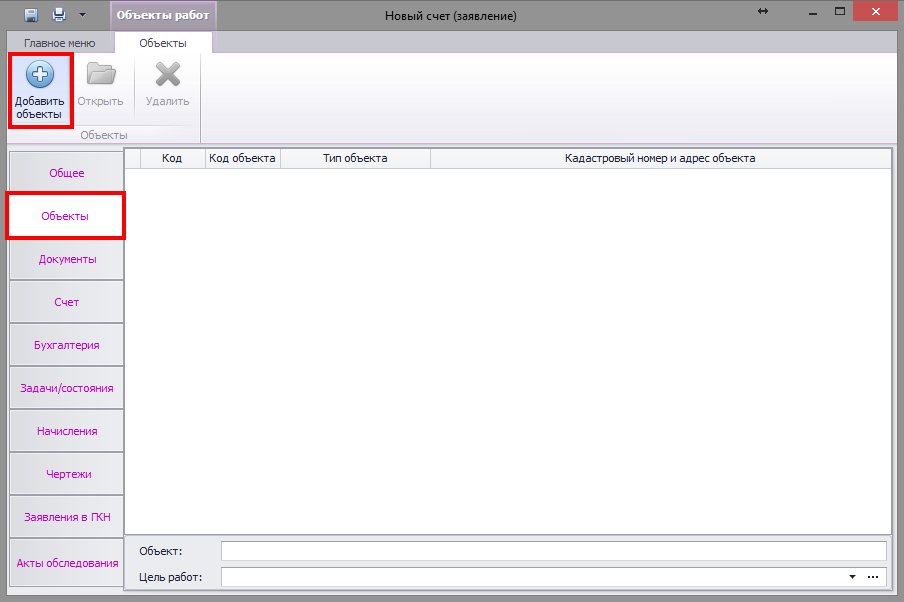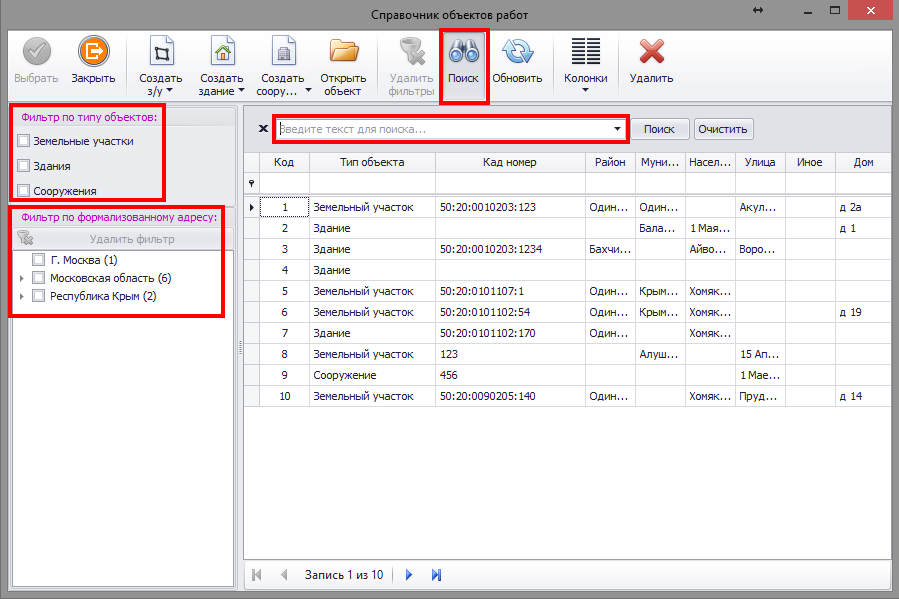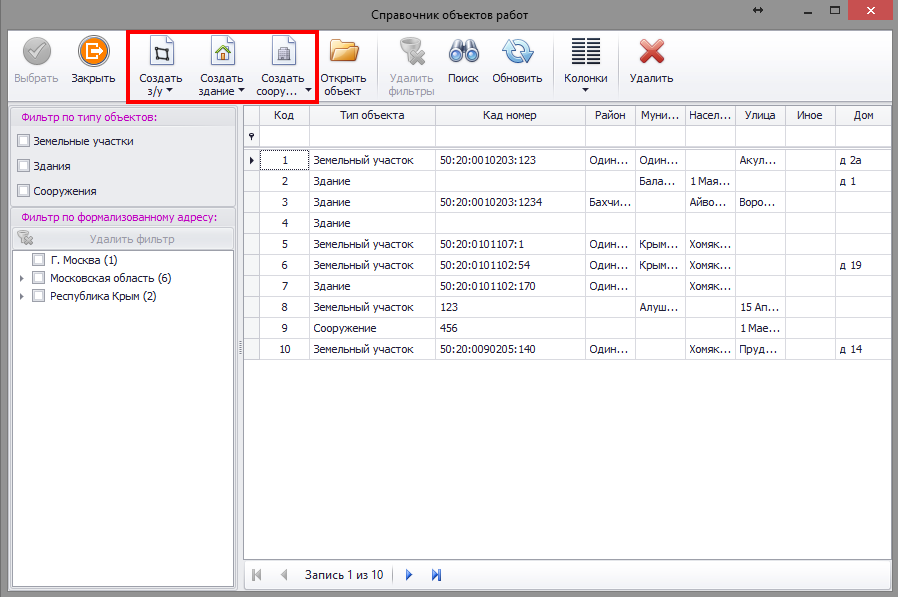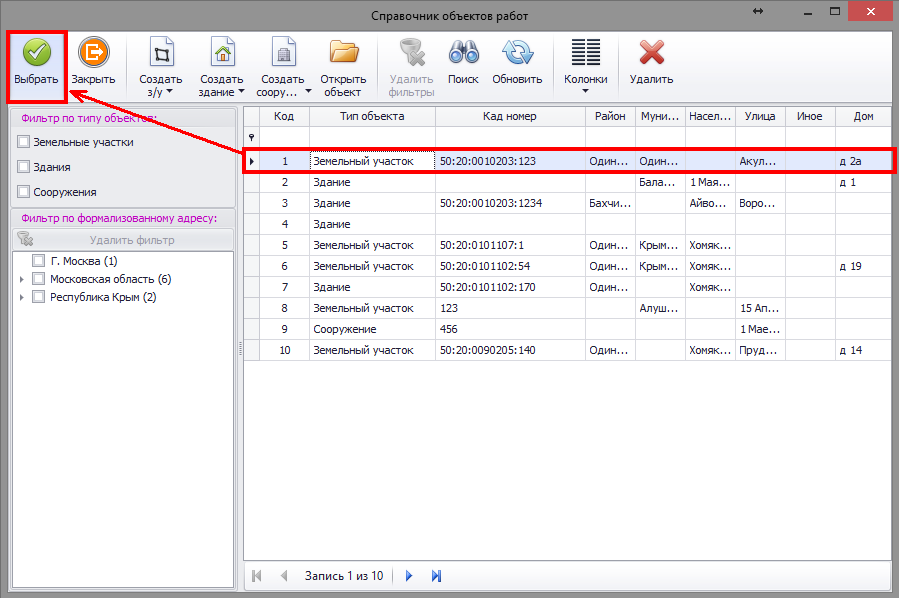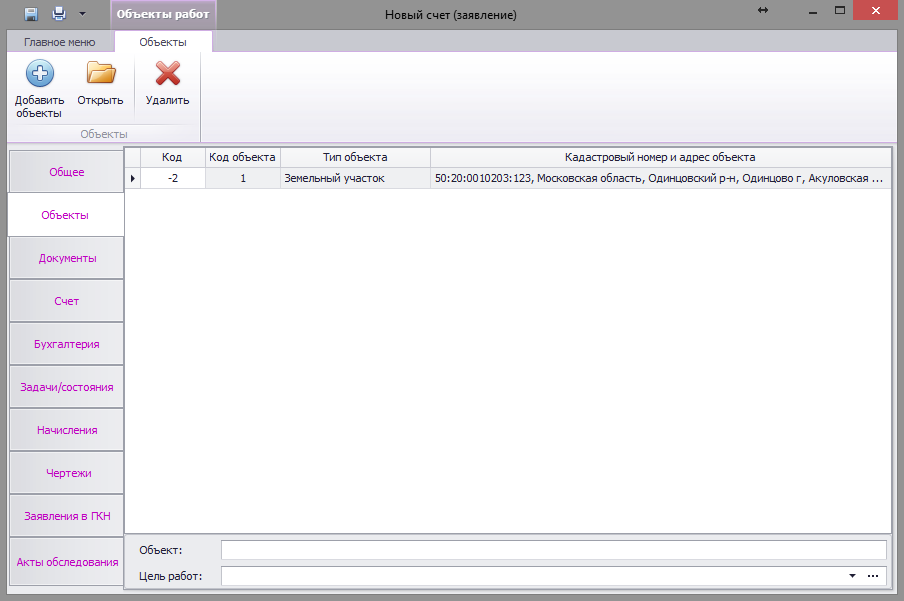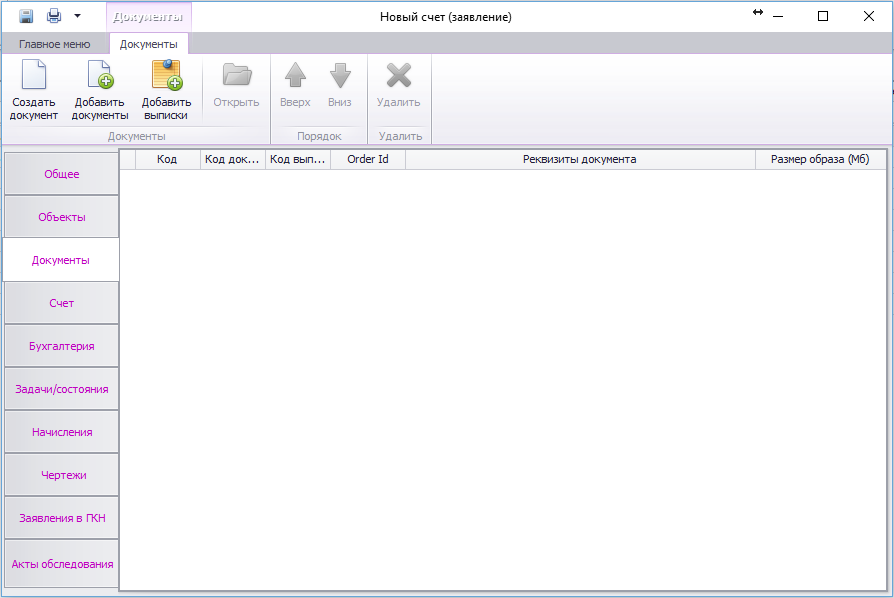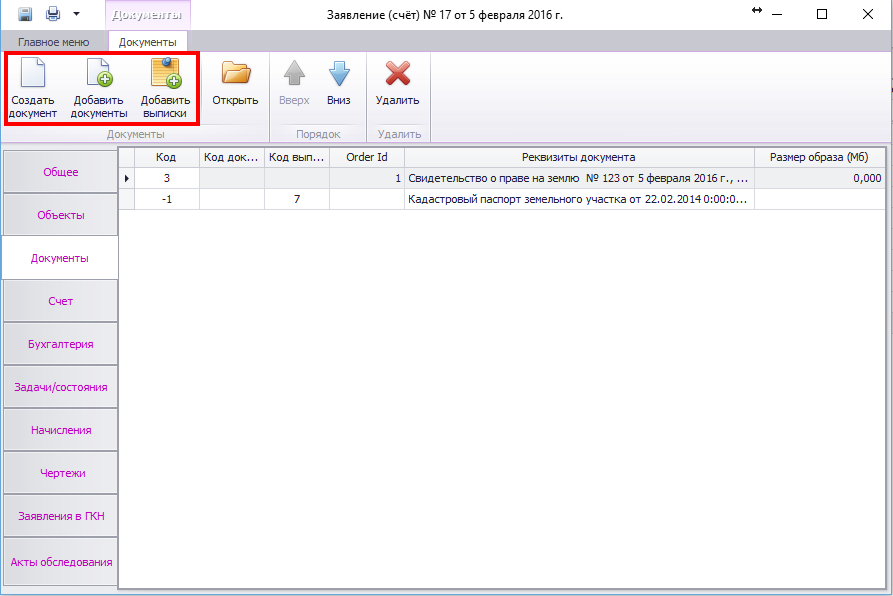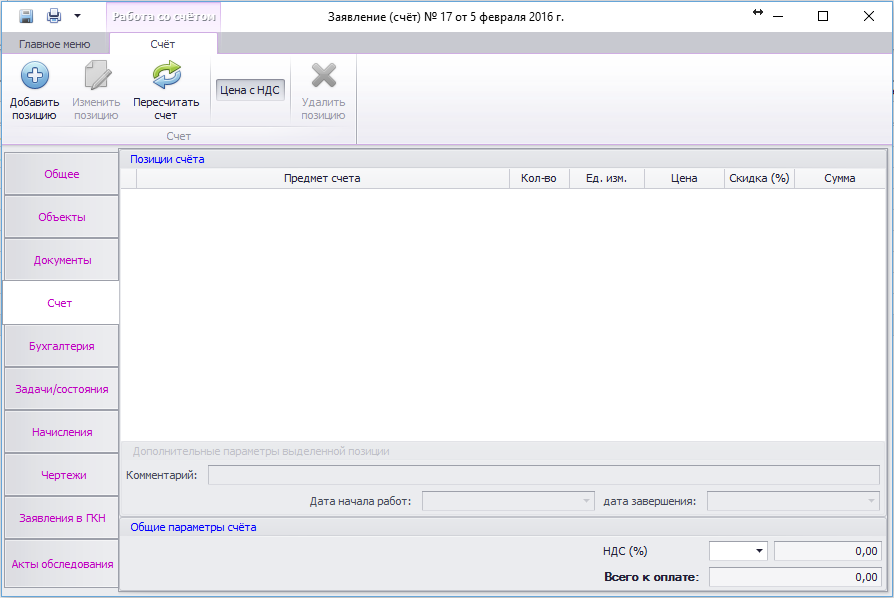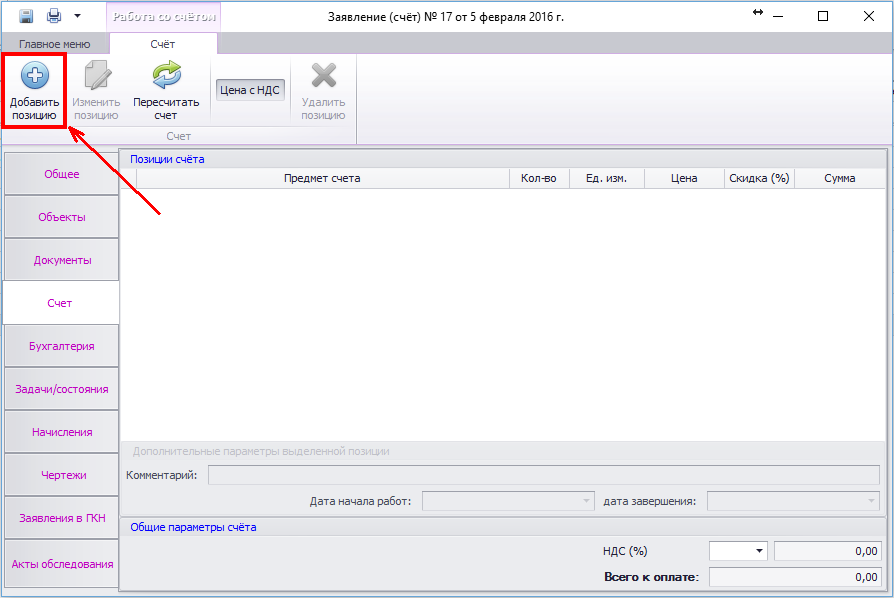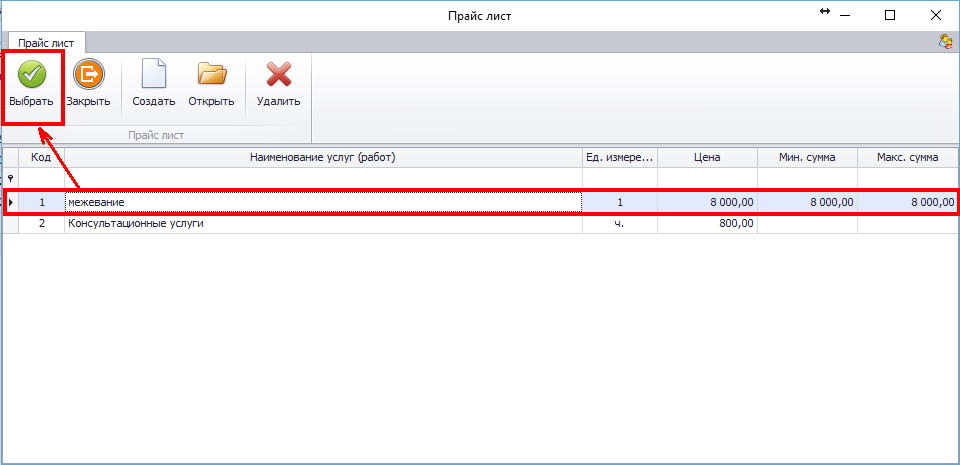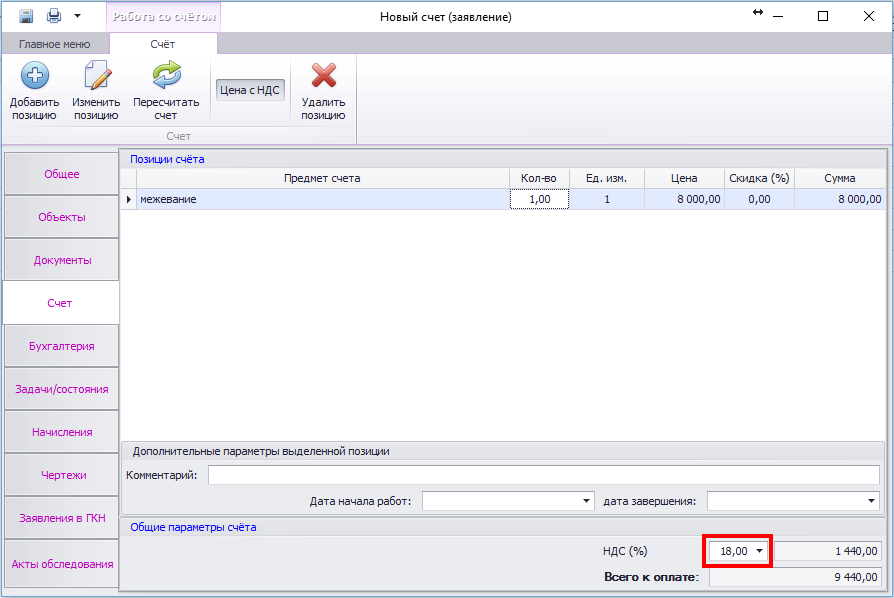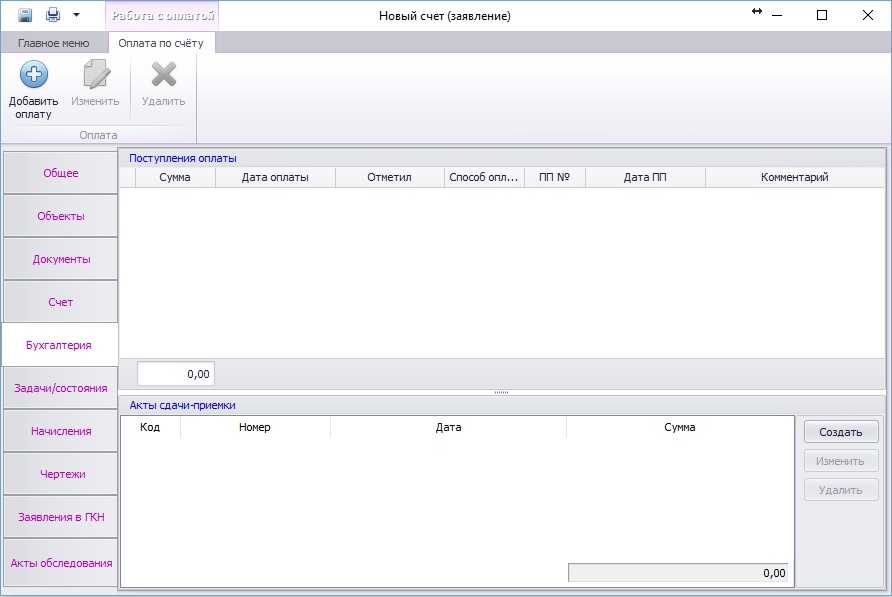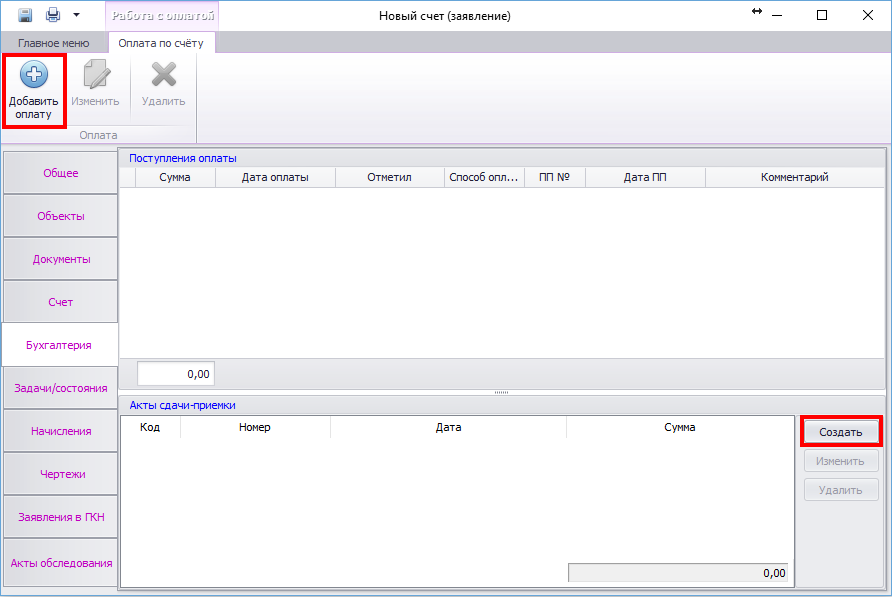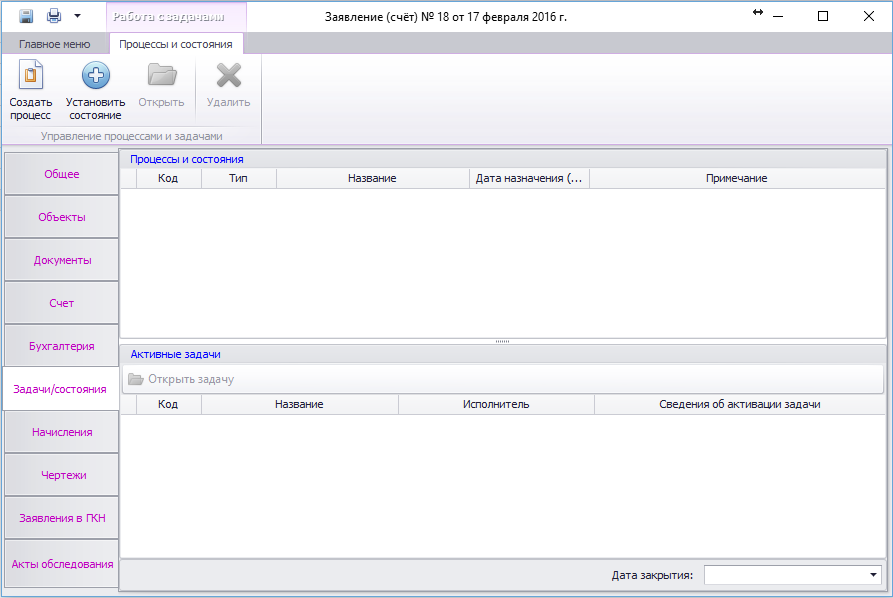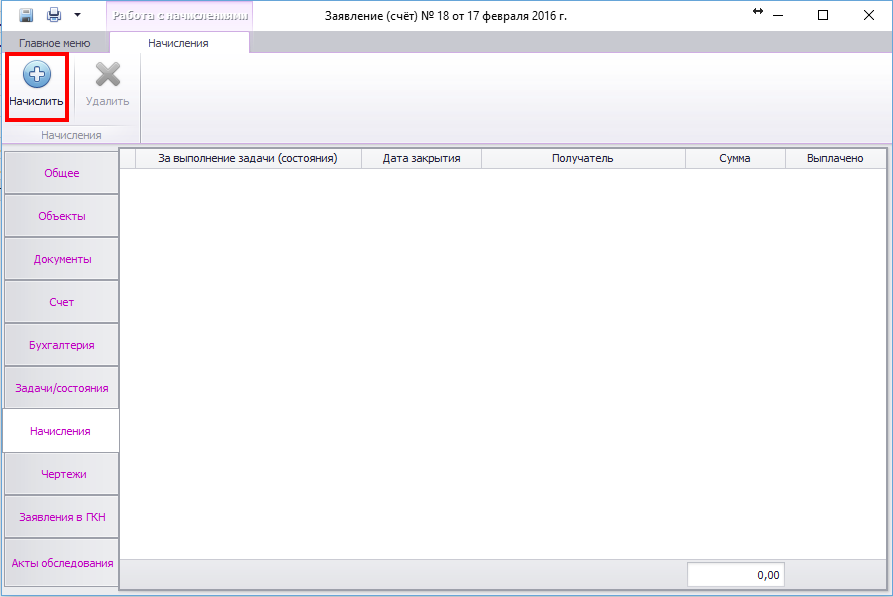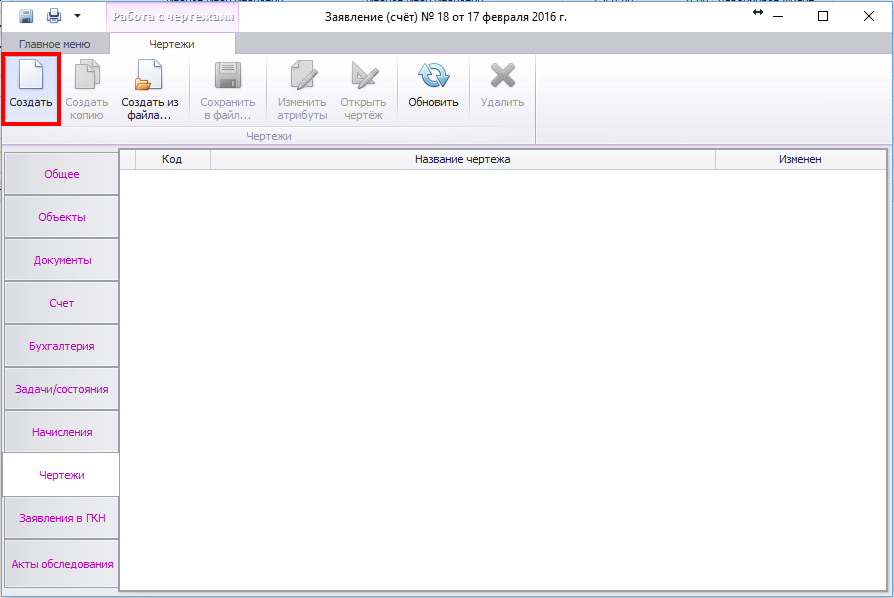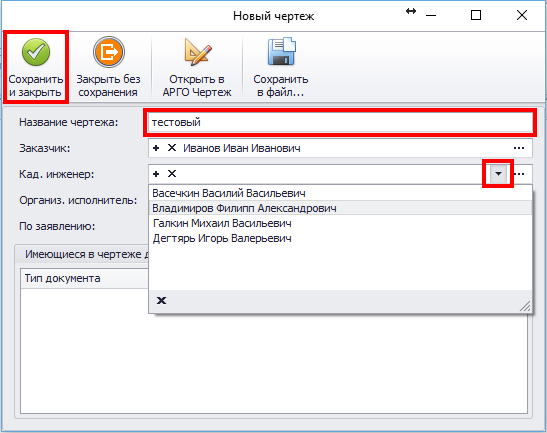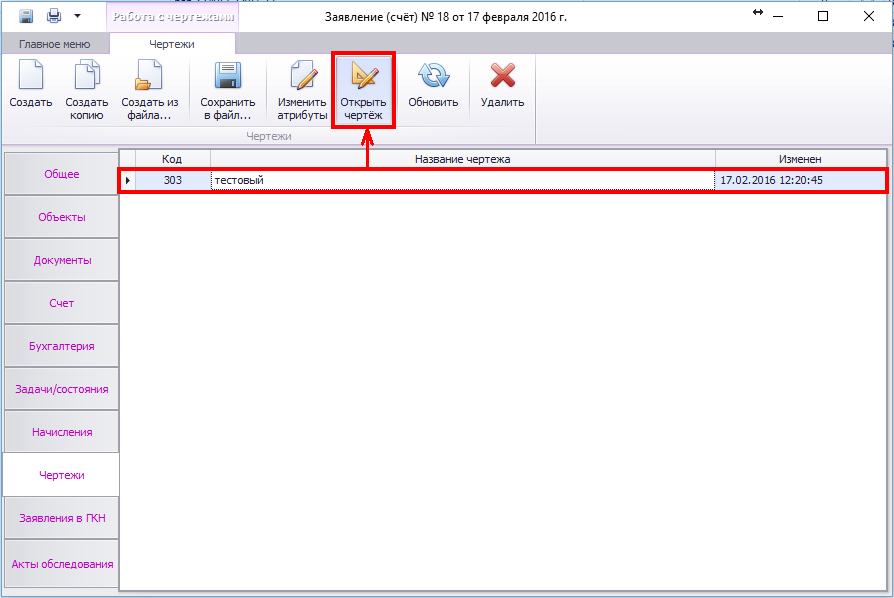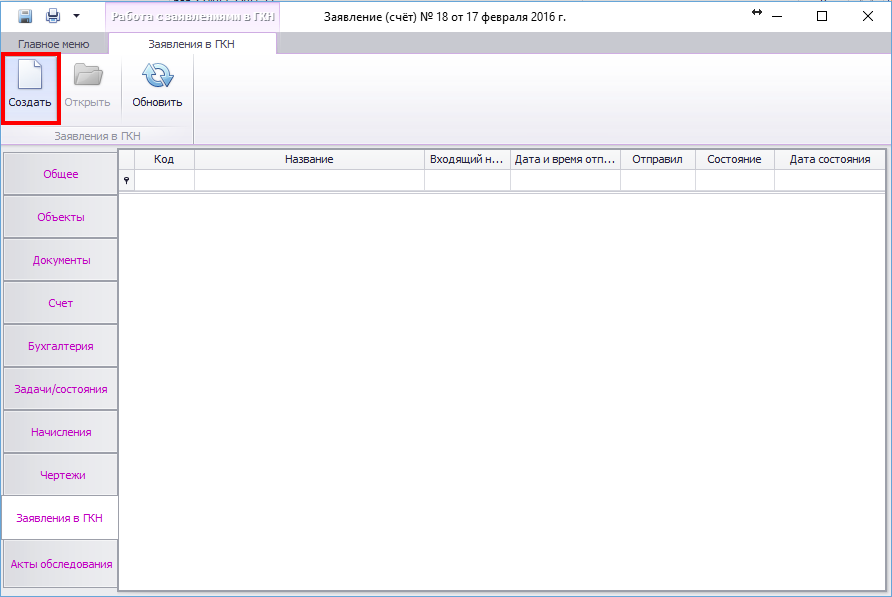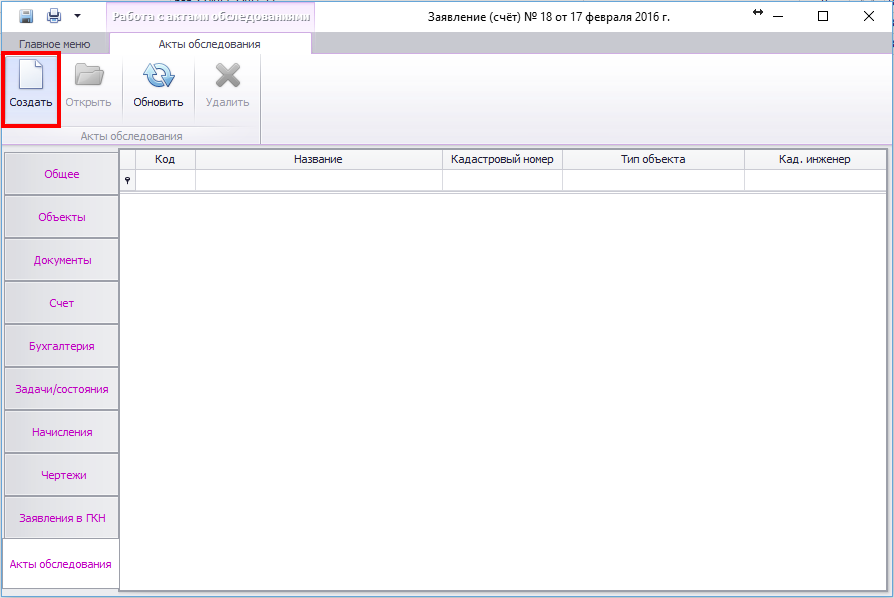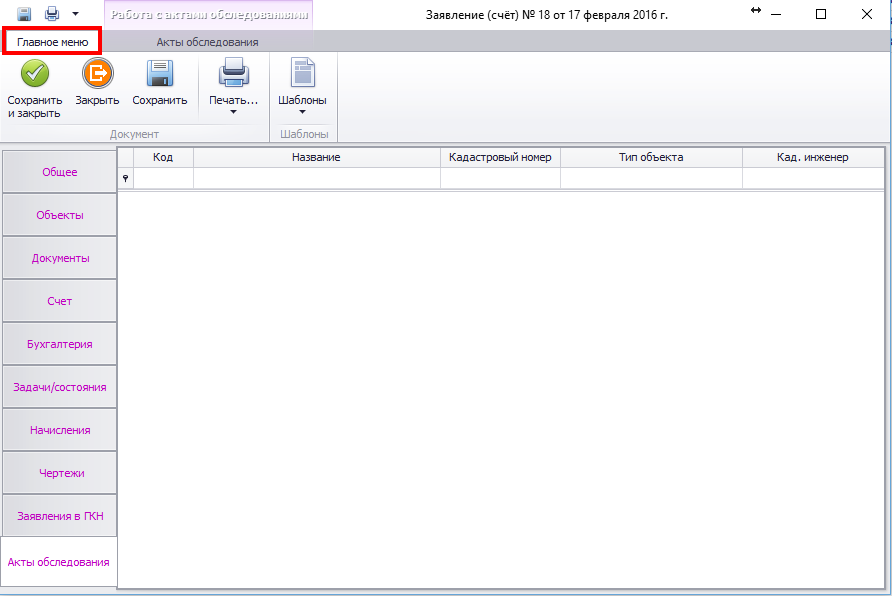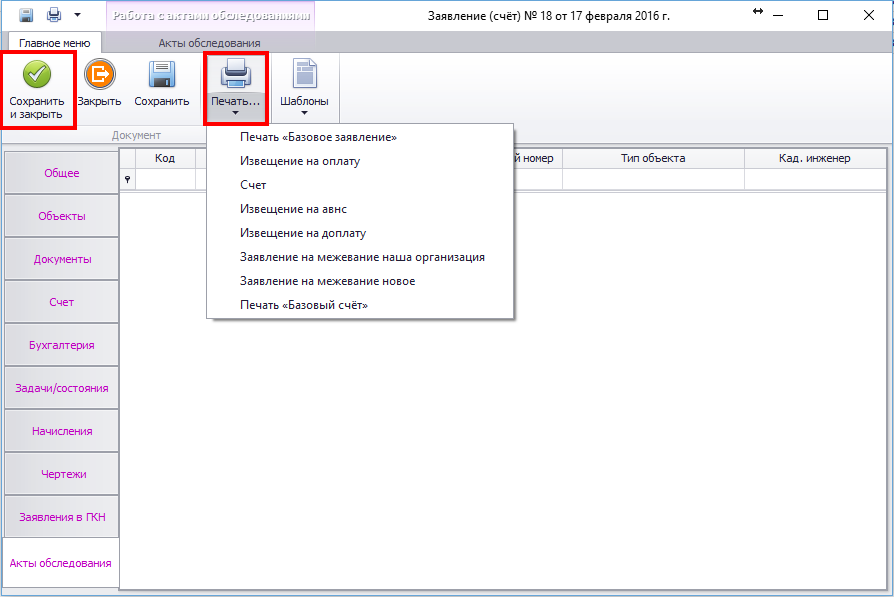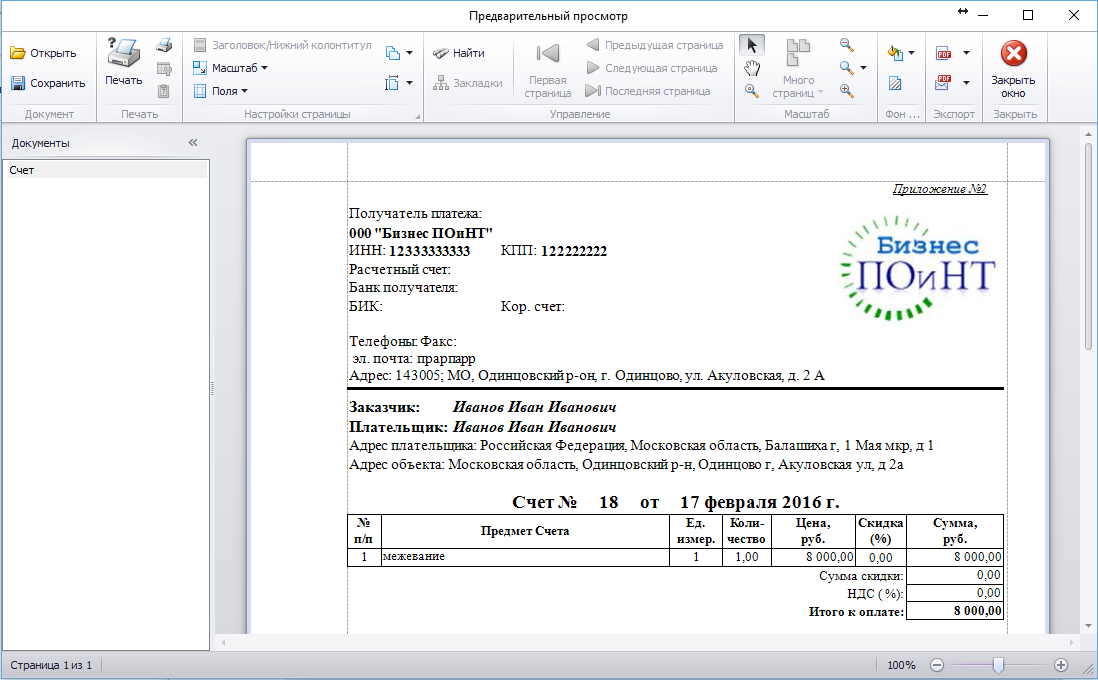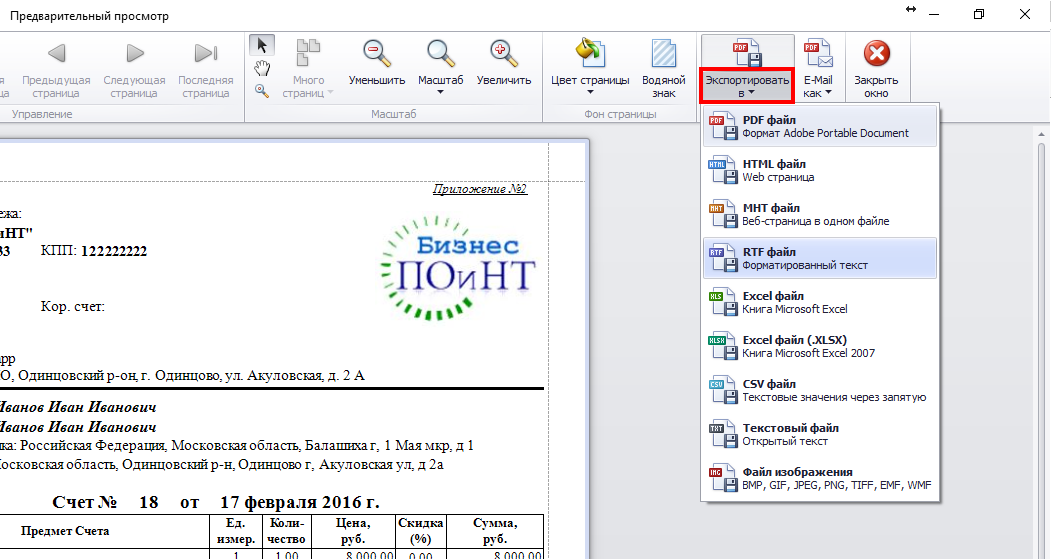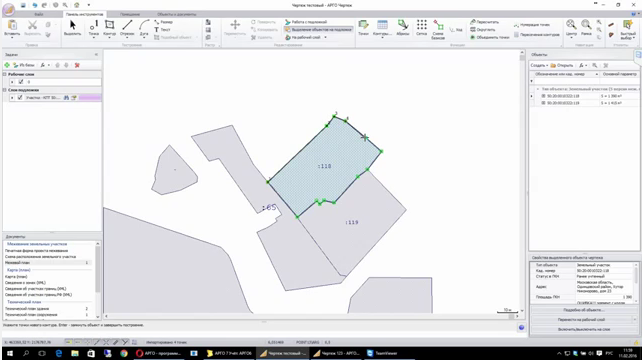Для создания заявления на проведение межевых работ запустите АРГО Учет и в ленте «Главное меню» выберите «Счета (заявления)».
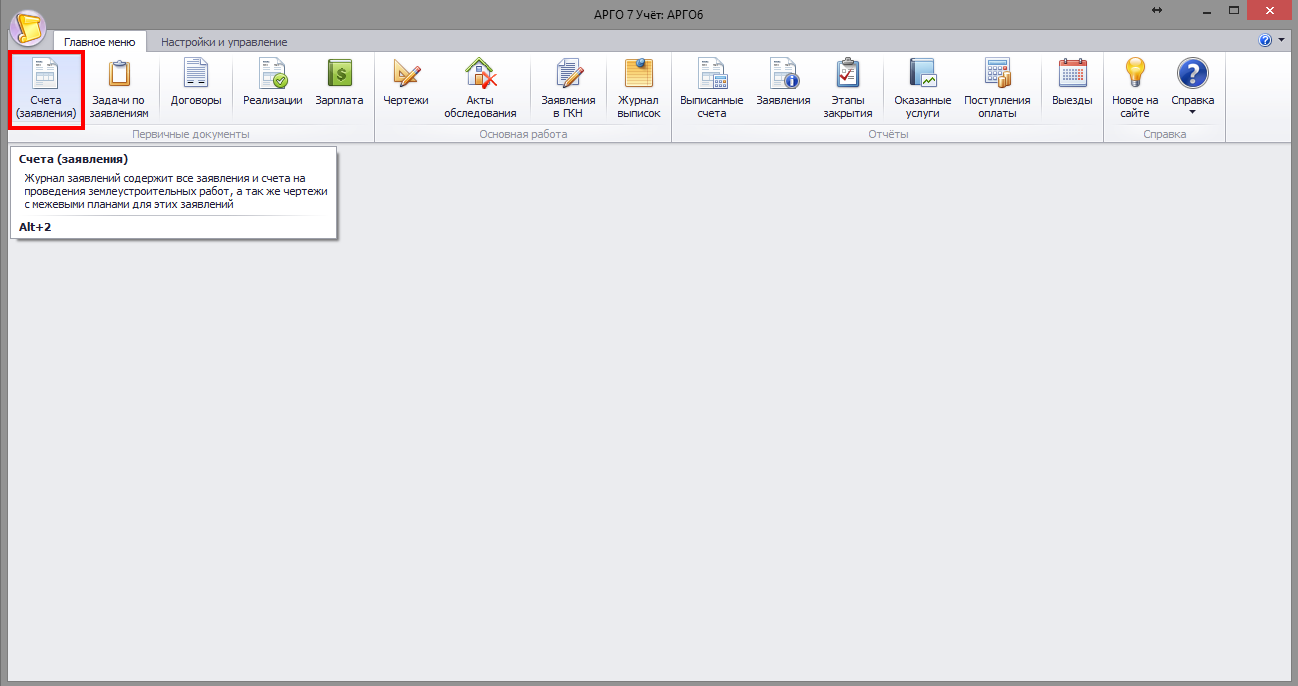
В ленте управления открывшегося журнала заявлений (счетов) нажмите кнопку «Создать».
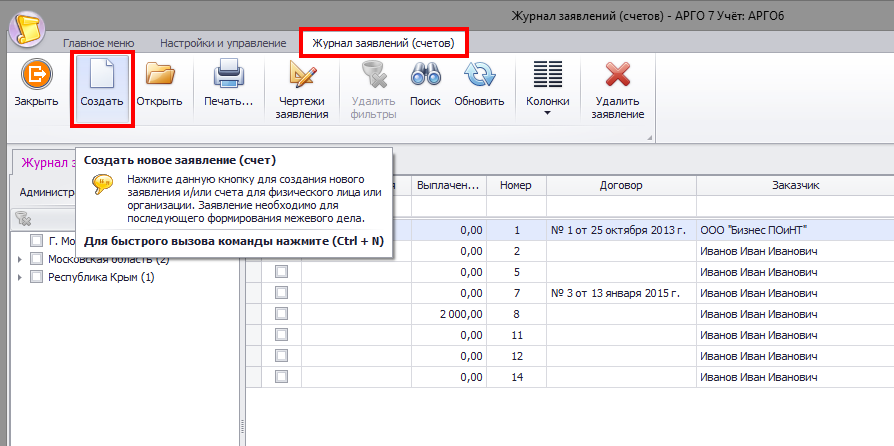
Далее откроется карточка нового заявления.
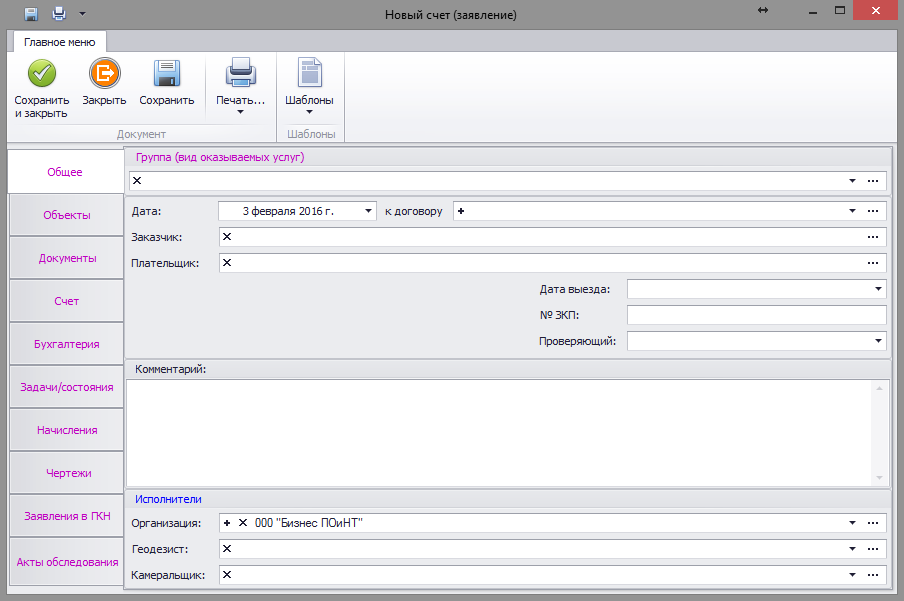
Вкладка «Общее»
Во вкладке «Общее» добавляем заказчика кадастровых работ. Для этого нажимаем многоточие в соответствующем поле.
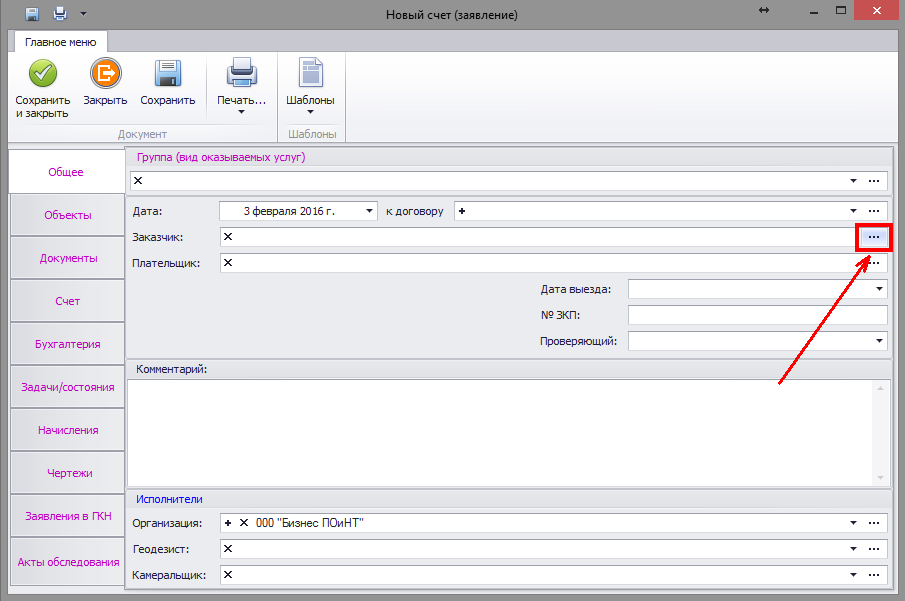
В открывшемся справочнике контрагентов выделяем в списке заказчика и нажимаем «Выбрать». Если контрагент отсутствует в справочнике, создаем его с помощью кнопки «Создать физ. Лицо» или «Создать юр. лицо».

После выбора заказчика программа предложит использовать его в качестве плательщика. Нажимаем «Да, если плательщиком является заказчик или «Нет», если плательщиком является другое лицо. Если Вы выбрали «Нет», добавьте его выбрав из справочника.
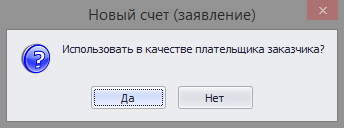
Далее указываем в соответствующем поле геодезиста и другую необходимую информацию.
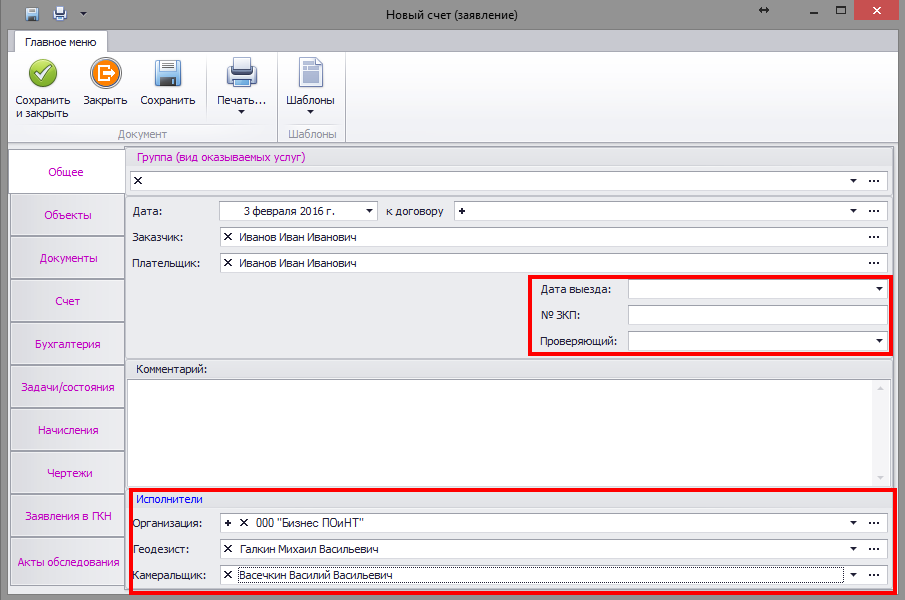
Вкладка «Объекты»
Следующим шагом переходим во вкладку «Объекты». Для добавления в заявление объекта межевых работ нажимаем кнопку «Добавить объекты».
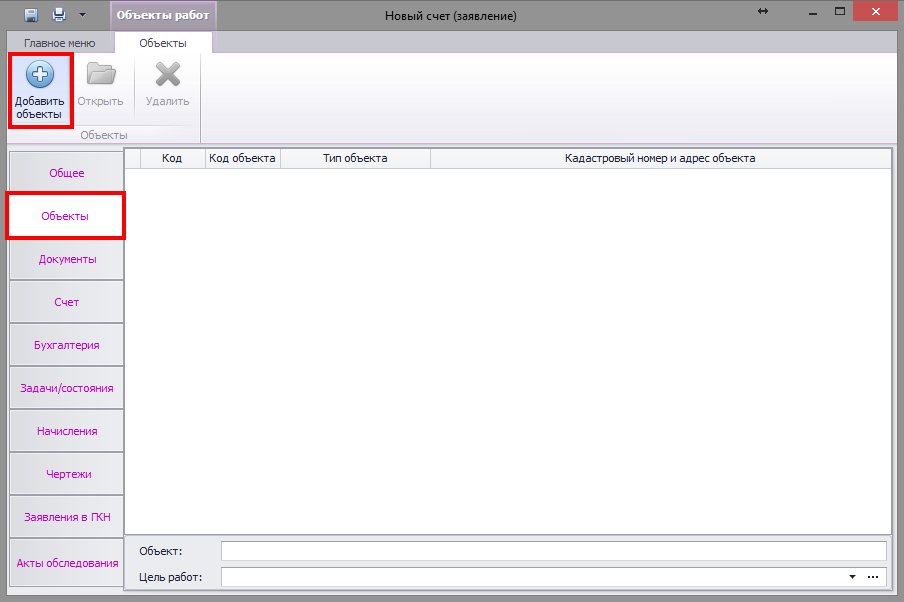
Откроется справочник объектов. Выделяем в списке объект работ. Для поиска можно использовать фильтры (по типу объекта или по адресу) или непосредственно функцию поиска.
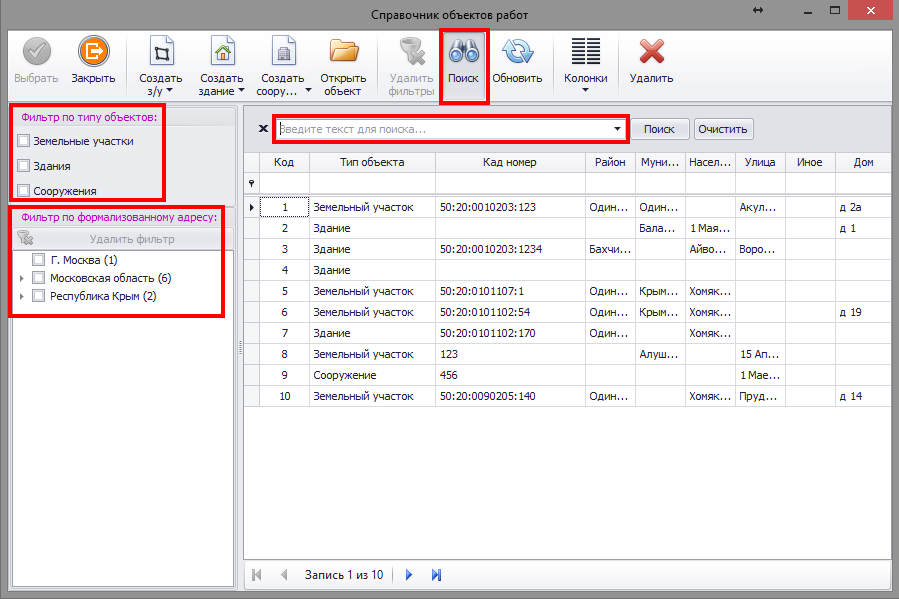
Если объект работ в справочнике отсутствует, создаем его выбрав соответствующий тип объекта.
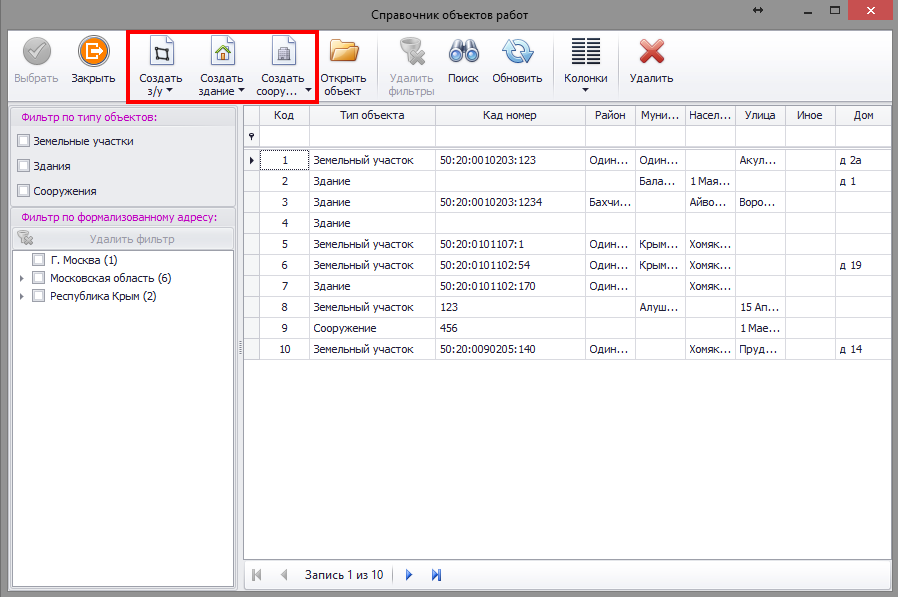
После того, как объект выделен в списке нажимаем кнопку «Выбрать».
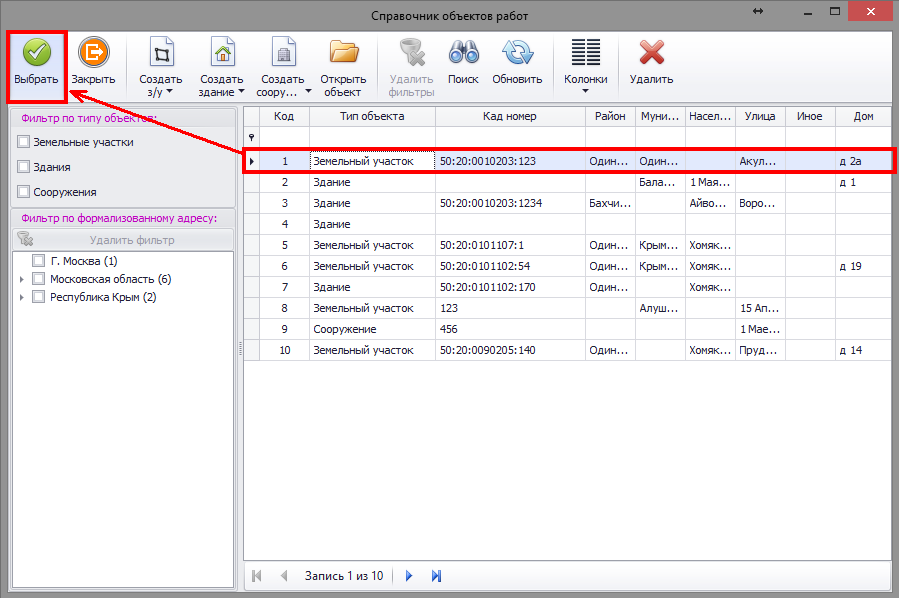
Объект работ будет добавлен в заявление. Если объектов работ несколько, добавьте их в заявление аналогичным образом.
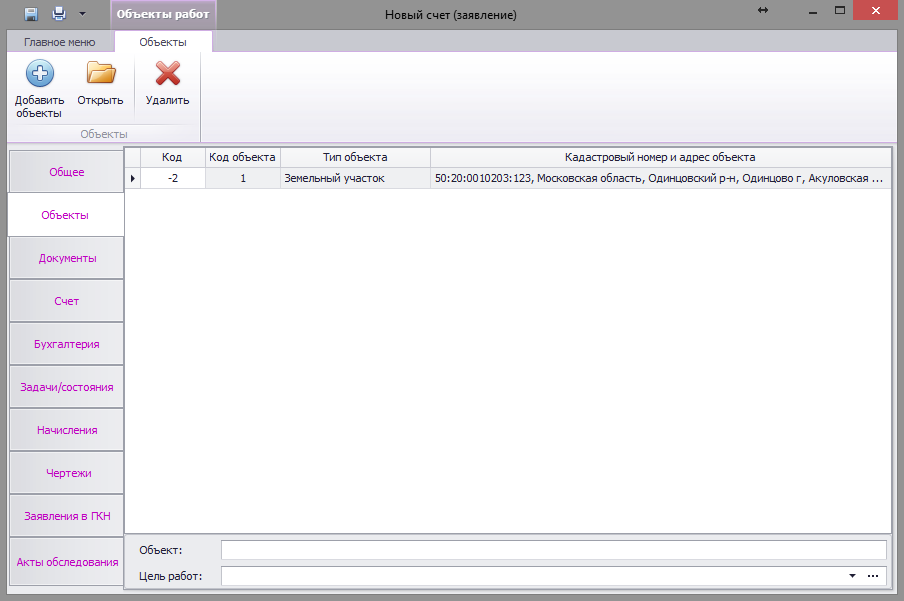
Вкладка «Документы»
Далее переходим во вкладку «Документы».
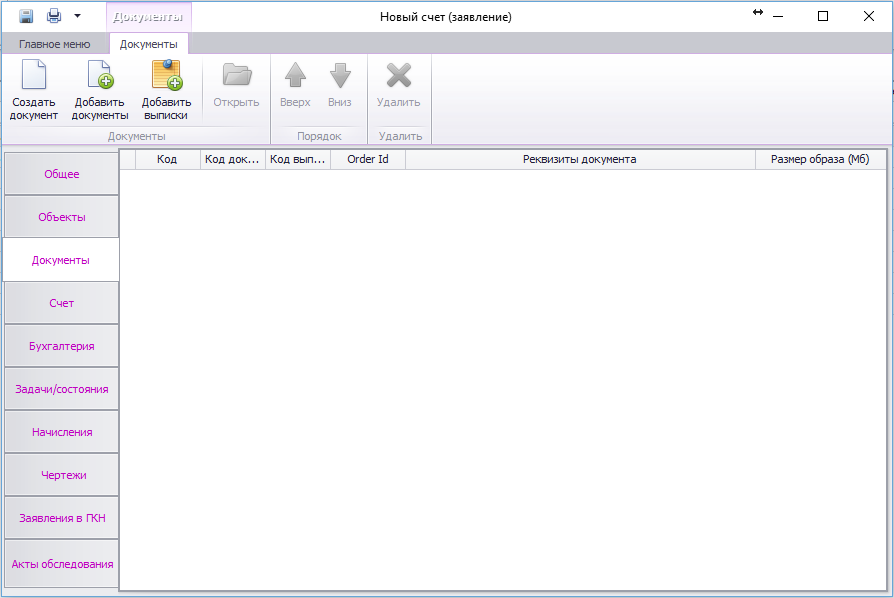
В этой вкладке можно добавить документы заказчика, необходимые для проведения кадастровых работ. Кнопка «Создать документ» позволяет создать и добавить во вкладку новый документ. Кнопка «Добавить документы» позволяет открыть и выбрать документ из справочника документов, которые были добавлены в базу данных ранее (в справочник сохраняются все документы, которые были добавлены в межевые и технические планы, заявления и т.д.). Менять название документов справочника, его реквизиты и прикрепленные образы не рекомендуется, поскольку изменения коснутся всех межевых и технических планов, в которых этот документ фигурирует. Кнопка «Добавить выписки» позволяет открыть и выбрать кадастровую выписку из журнала выписок.
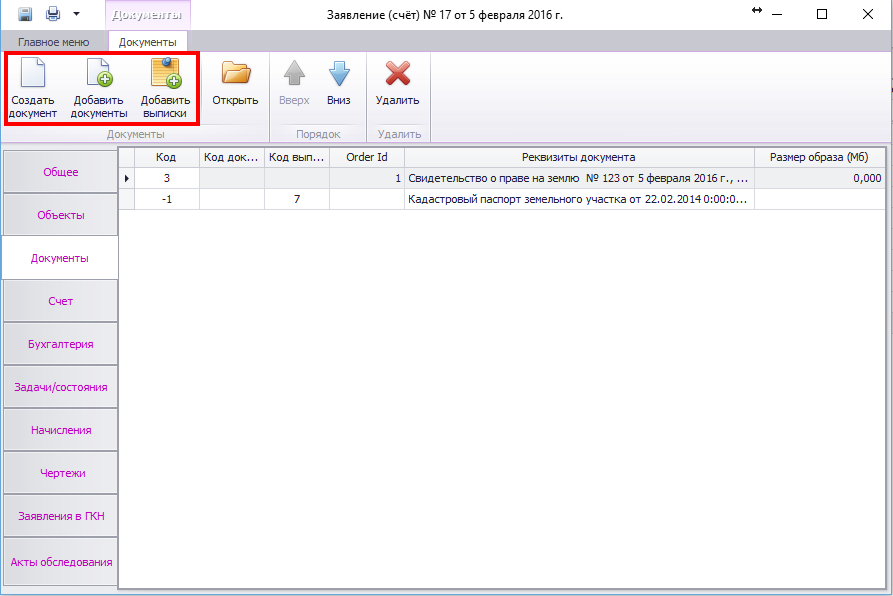
Вкладка «Счет»
Следующим шагом переходим во вкладку «Счет».
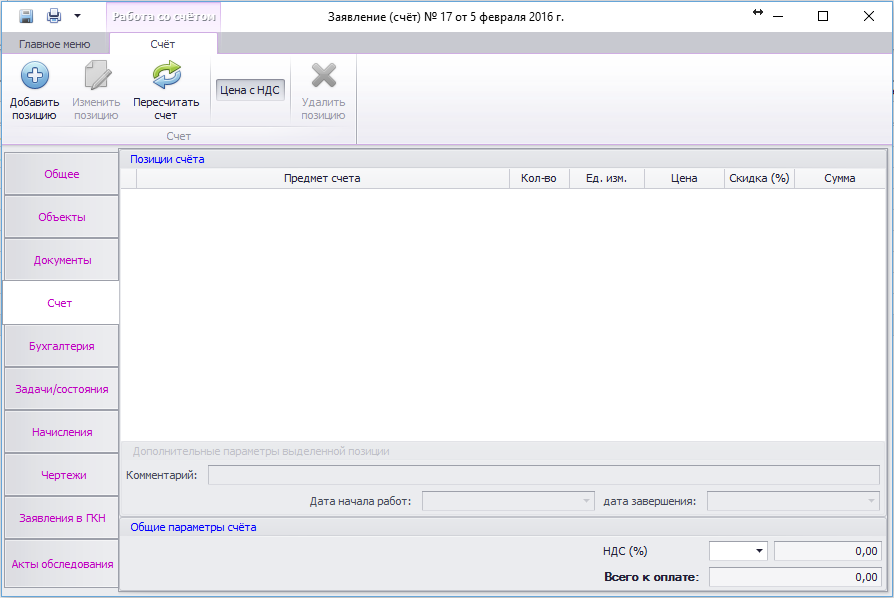
В этой вкладке можно сформировать счет на оказываемые услуги. Для добавления услуги нажимаем кнопку «Добавить позицию».
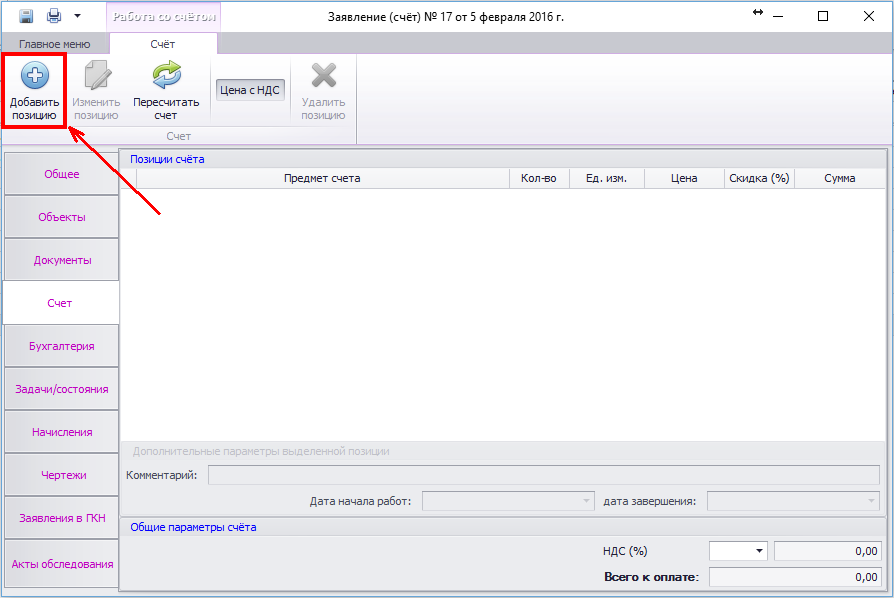
В открывшемся прайс листе выбираем услугу и нажимаем выбрать. Если услуга отсутствует в прайс листе её можно добавить в него с помощью кнопки «Создать».
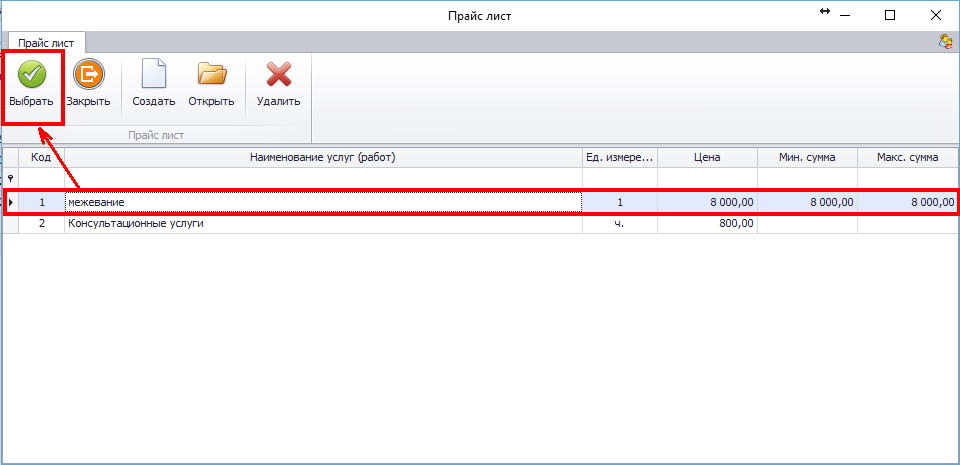
Если ваша организация является плательщиком НДС, укажите ставку налога с продаж в соответствующем поле, при отсутствии нужного значения, введите его с клавиатуры.
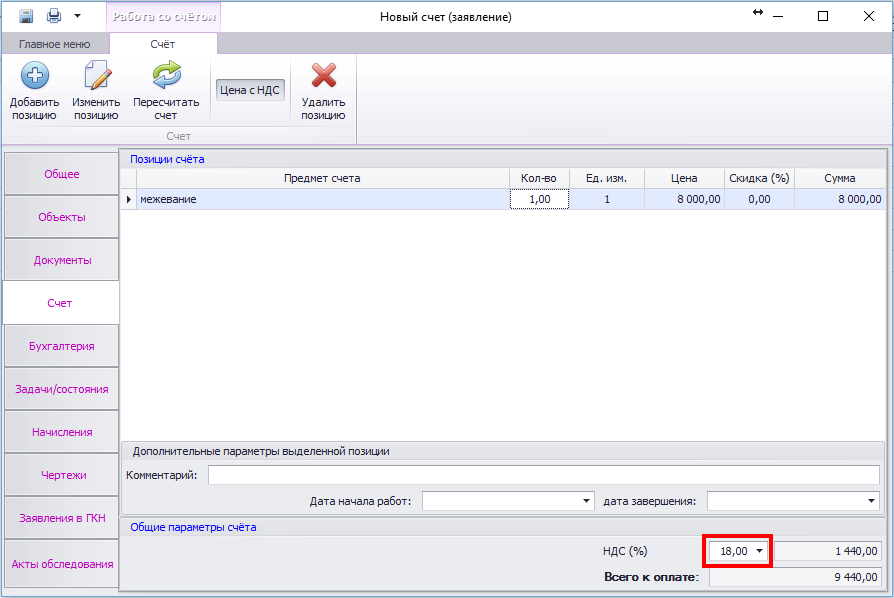
Вкладка «Бухгалтерия»
Во вкладке «Бухгалтерия» можно добавить поступление оплаты ранее сформированного счета и создать акт сдачи-приемки работ.
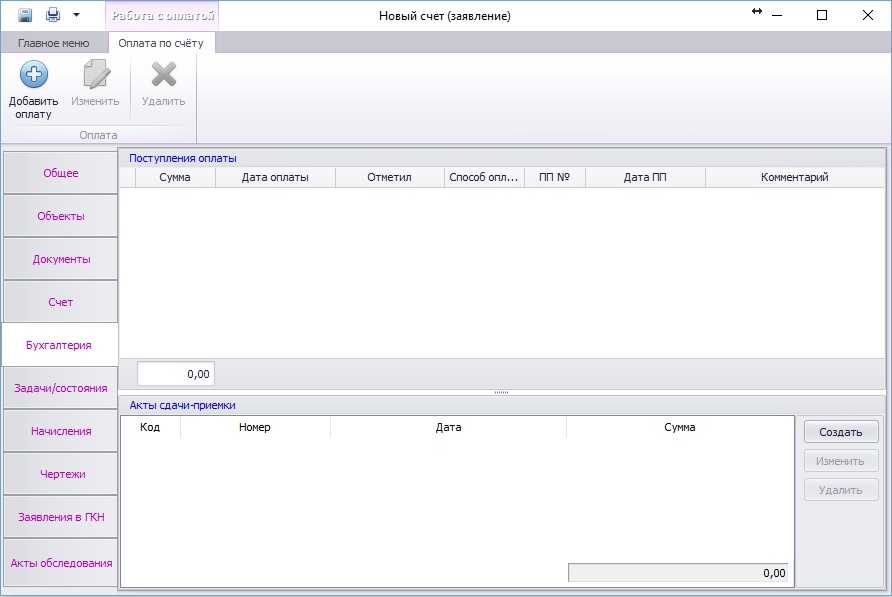
Для добавления поступления оплаты нажимаем кнопку «Добавить оплату». Для создания акта нажимаем кнопку «Создать».
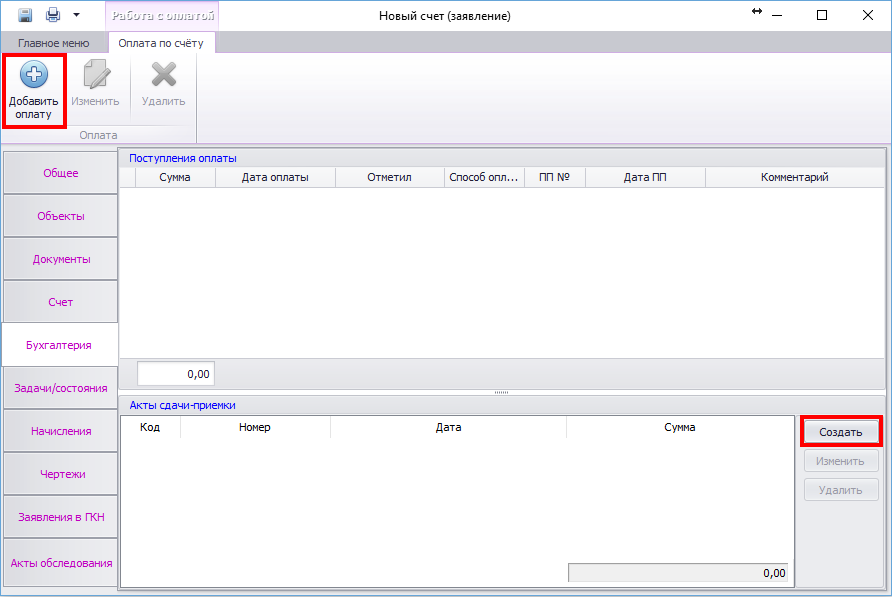
Вкладка «Задачи/состояния»
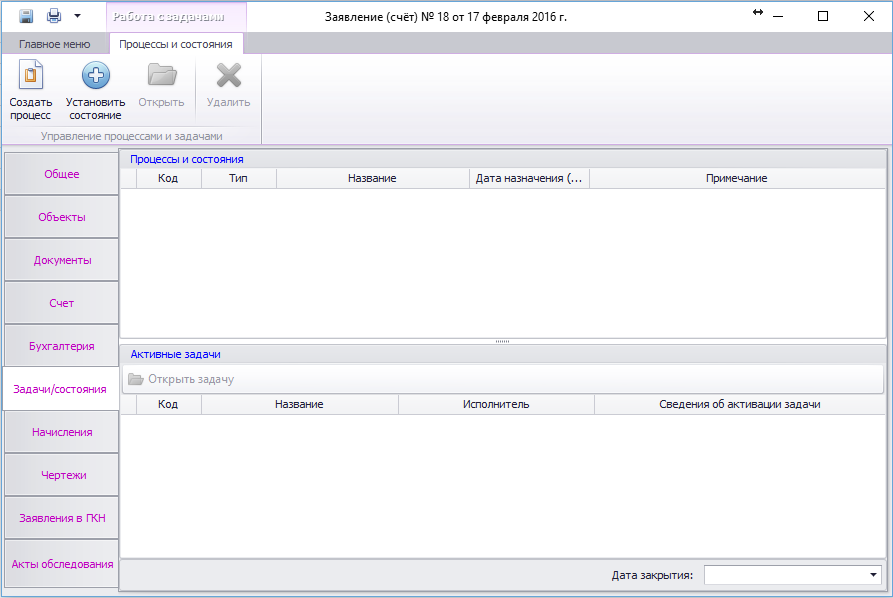
Во кладке «Задачи/состояния» можно установить задачи или состояния, позволяющие выполнять контроль и анализ исполнения работ. Более подробно ознакомиться с этим механизмом можно в следующем обзоре.
Вкладка «Начисления»
Во вкладке «Начисления» можно создавать строки с указанием в них суммы начислений в заработную плату выбранного сотрудника за выполнение задачи (состояния). Для добавления строки нажимаем кнопку «Начислить».
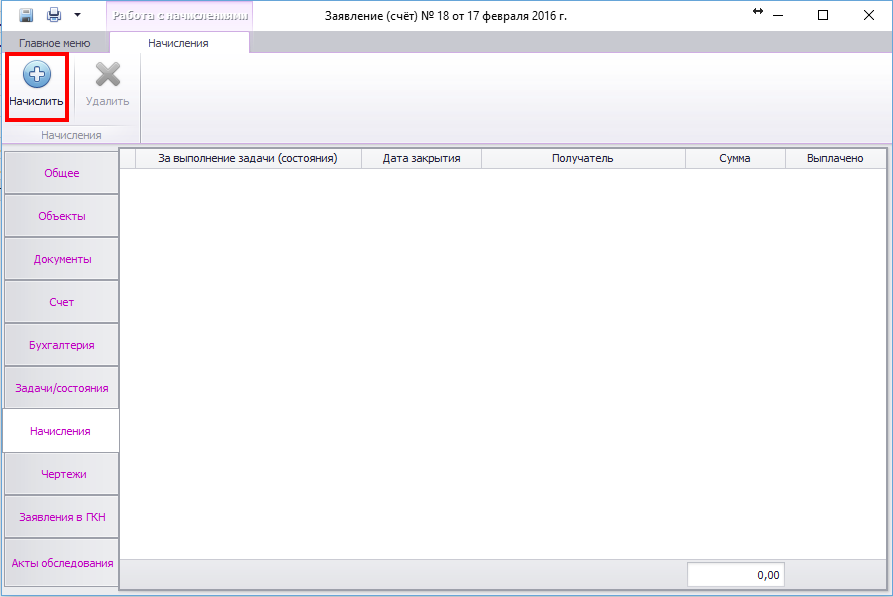
Вкладка «Чертежи»
Во вкладке «Чертежи» создаются привязанные к заявлению чертежи, в которых в сою очередь можно формировать техническую документацию (межевые планы, технические планы и т.п., в зависимости от вида кадастровых работ). Для создания нового чертежа нажимаем кнопку «Создать».
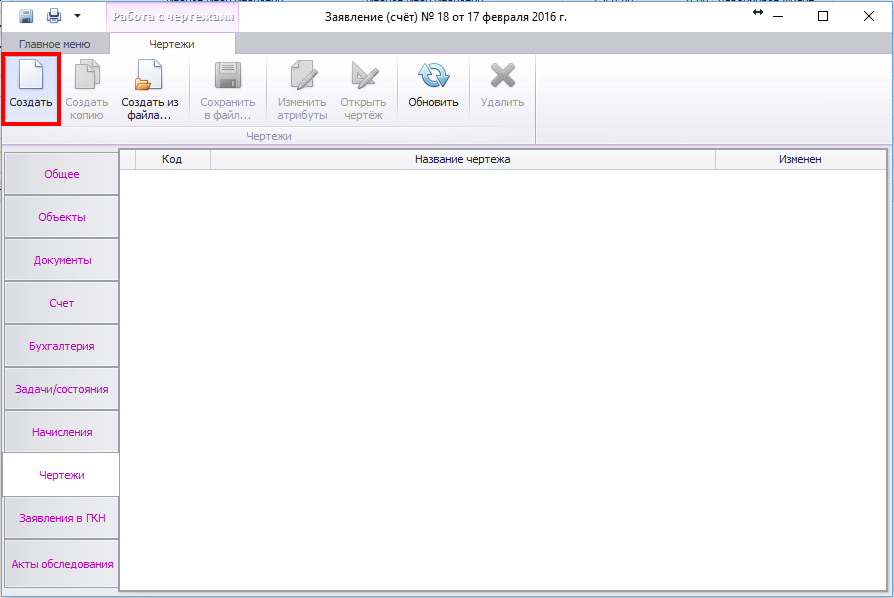
В открывшейся карточке нового чертежа указываем для него название, для возможности поиска и идентификации чертежа в журнале чертежей. При необходимости указываем кадастрового инженера (по нему так же можно осуществлять поиск чертежа и указанный сотрудник будет автоматически выбран как кадастровый инженер в форме документа чертежа). После указания необходимой информации нажимаем «Сохранить и закрыть».
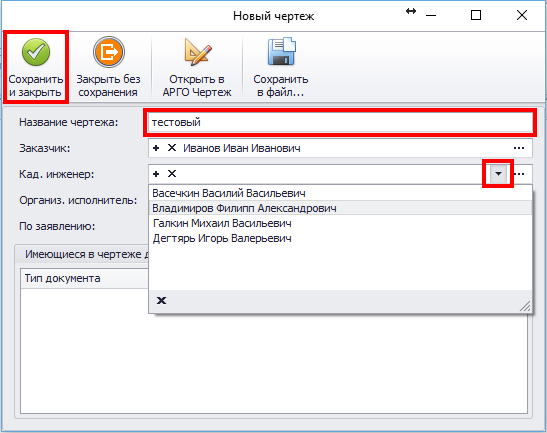
Чертеж будет добавлен в заявление. Для открытия чертежа выделяем его в списке (если чертежей более одного) и нажимаем «Открыть чертеж».
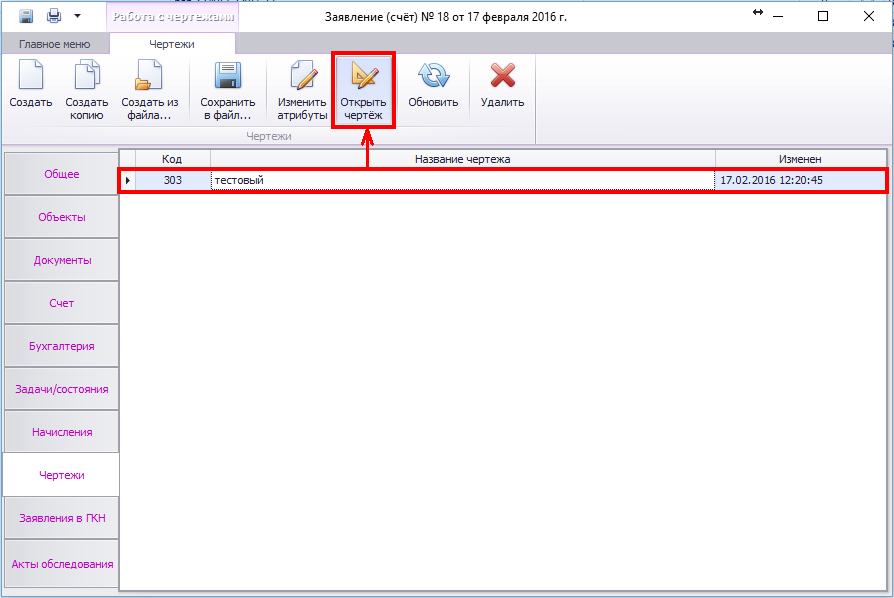
Вкладка «Заявления в ГКН»
Во вкладке «Заявления в ГКН» отображаются заявления для отправки в гкн, которые были созданы в документах чертежей, привязанных к заявлению. Для создания нового заявления для отправки в ГКН нажимаем кнопку «Создать».
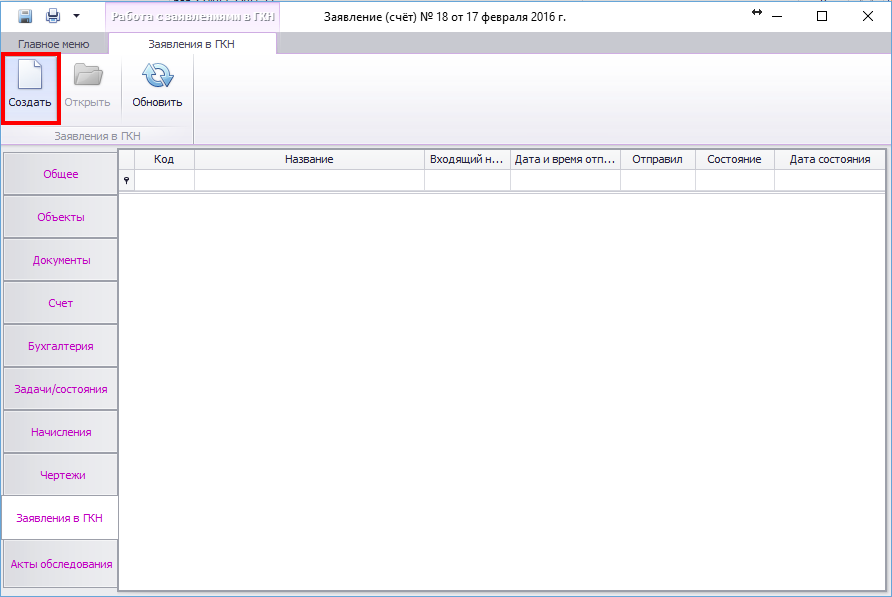
Вкладка «Акты обследования»
Во вкладке «Акты обследования» можно создать и привязать к заявлению акты обследования объектов капитального строительства. Для создания акта нажимаем кнопку «Создать».
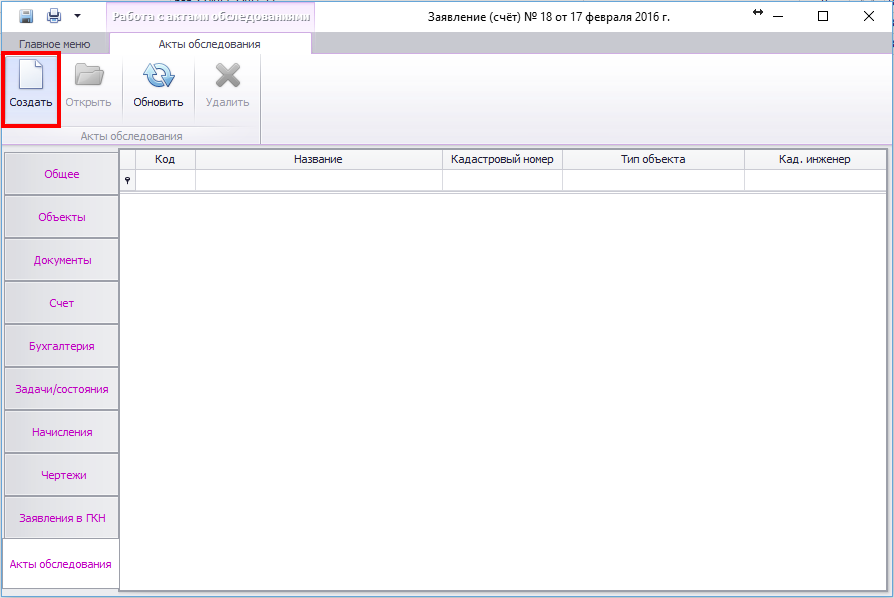
Более подробно ознакомиться с созданием акта обследования можно в следующем обзоре.
Заявление создано. Переходим в главное меню окна заявления.
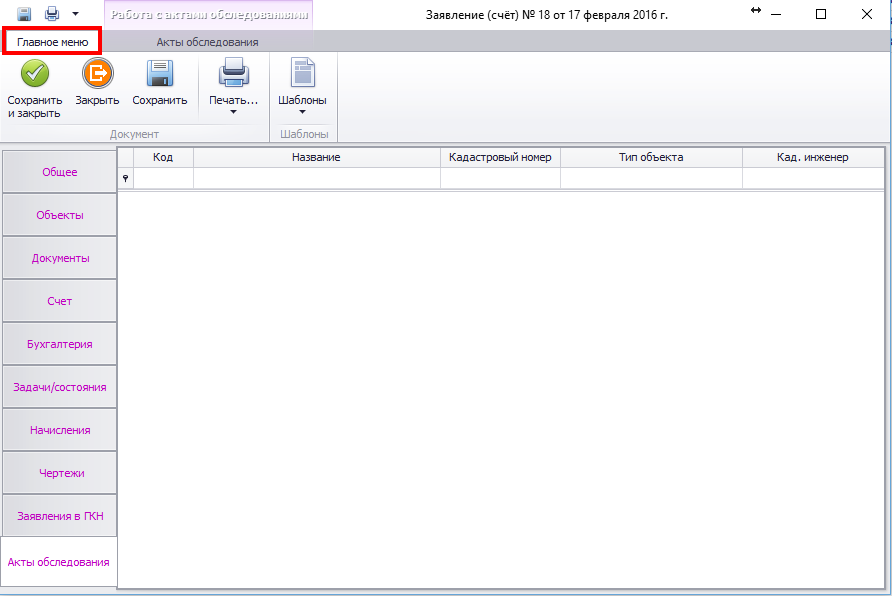
С помощью кнопки «Печать» можно вывести на печать заявление, счет и др. выбрав необходимый базовый шаблон. Кнопка «Сохранить и закрыть» закрывает заявление с сохранением его в журнал заявлений.
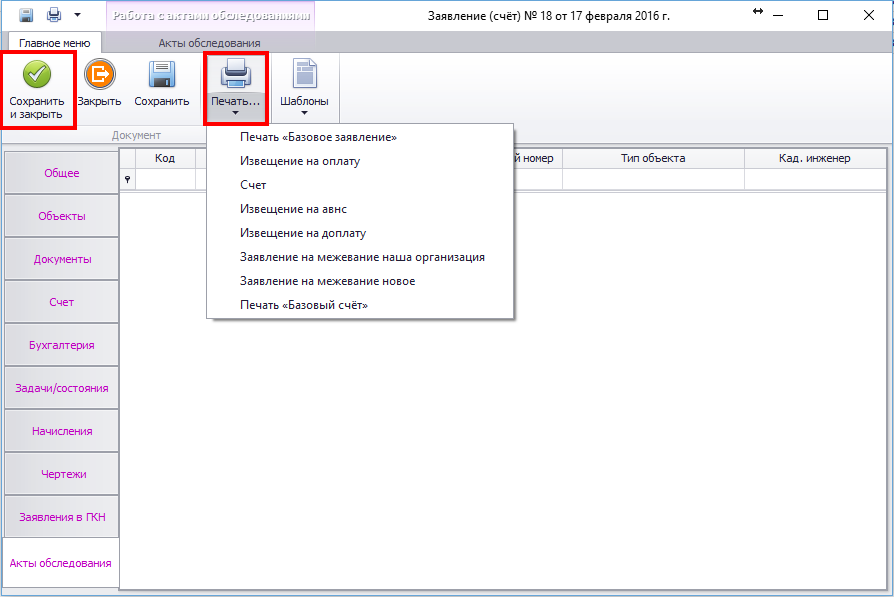
Примеры выводимых на печать документов:

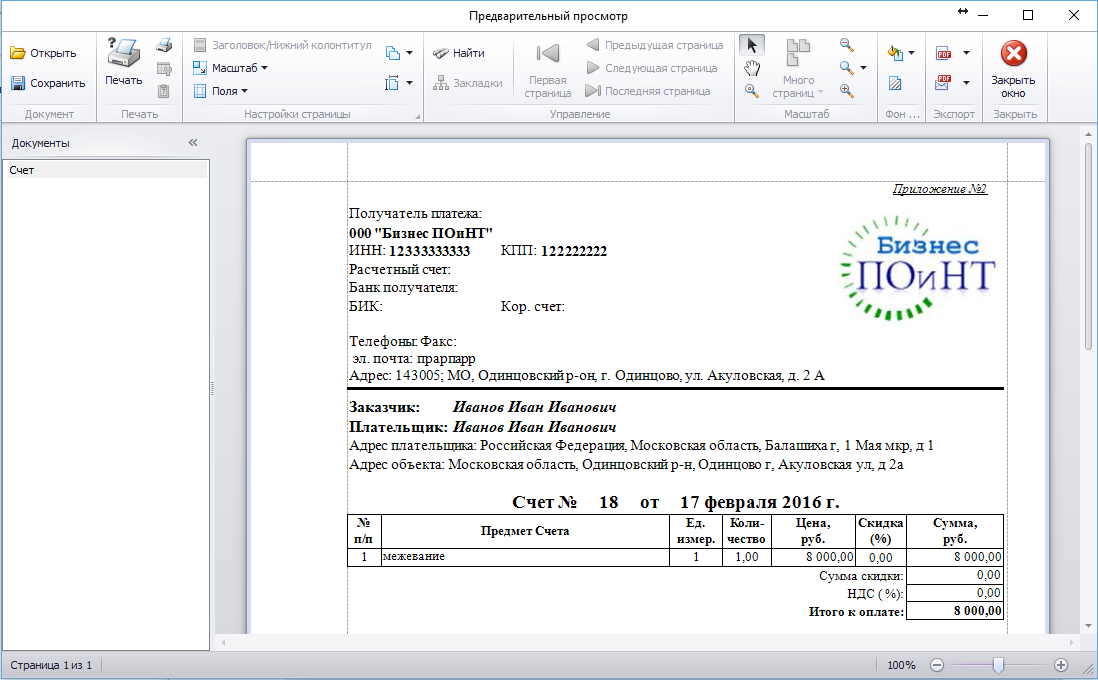
Из режима предварительного просмотра есть возможность экспорта документа в доступный для редактирования формат.
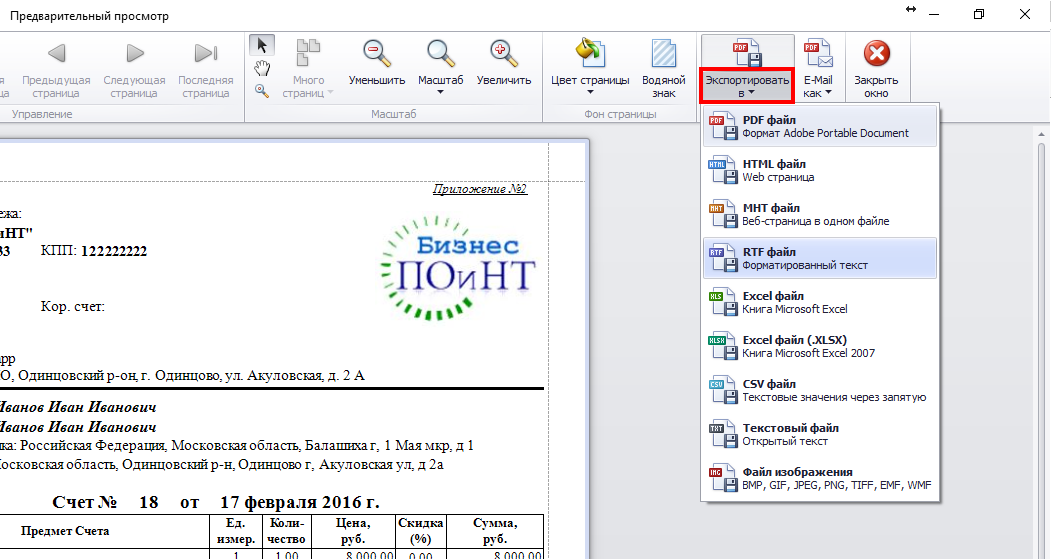
![]() Обновление является накопительным, т.е. не требует установки предыдущих обновлений программы, и содержит все изменения из ранее выпущенных официальных и HotFix-обновлений.
Обновление является накопительным, т.е. не требует установки предыдущих обновлений программы, и содержит все изменения из ранее выпущенных официальных и HotFix-обновлений.